本文和大家分享,这一年下来我都用过哪些好用的效率工具,希望在新的一年能给大家一些参考或帮助。
下文推荐中,如果是 Mac 专属的应用,我也会在后面附上我推荐的 Windows 同类平替。
你也可以在公众号后台回复关键词 011,获得本文搜集整理的所有产品的下载地址或者安装包。
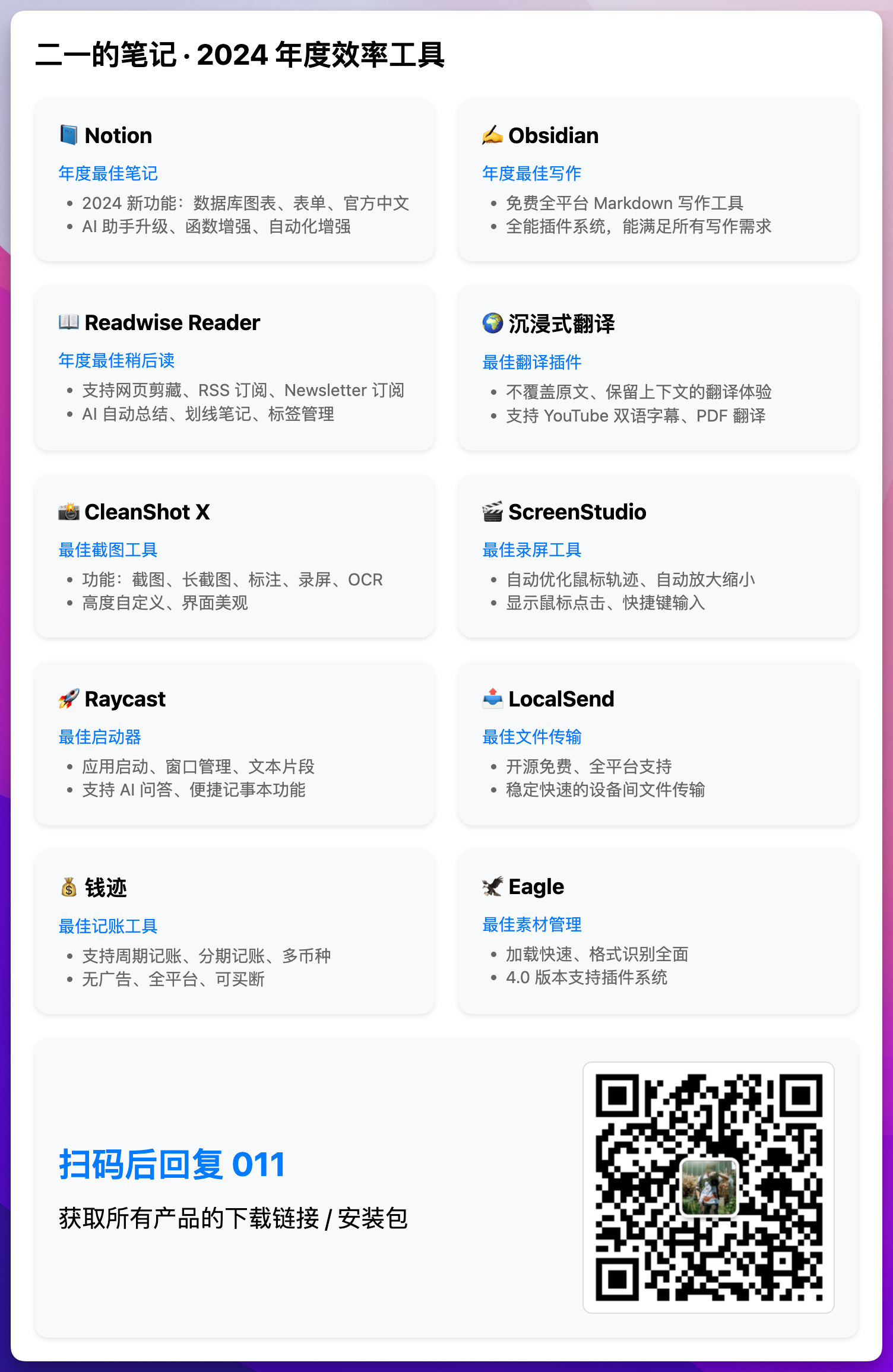
也欢迎你在评论区分享 2024 年你的年度应用都有谁,我会将大家的回复统计成一个新的表格,然后贴在评论区置顶。
让我们一起打造一个庞大的《2024 精品软件推荐库》吧。
年度最佳笔记软件 Notion
在我深度测评完这么多笔记软件后,我的年度最佳笔记应用毋庸置疑仍是 Notion,它的自由度、功能性以及它所能覆盖的笔记场景,实在是广无边际。
并且 Notion 2024 年还上线了一系列重磅的新功能,包括但不限于数据库图表、数据库表单(问卷)、官方中文、更强大的 AI 助手、更强大的函数、更强大的自动化,以及更好用的按钮,使得 Notion 的综合能力再一次让其他笔记难望项背。
而且 2025 年 Notion 还将推出离线模式,具体你可以阅读这篇文章,如此强大的产品还在无限进步,我可以非常放心地把自己的所有笔记都放在上面了。
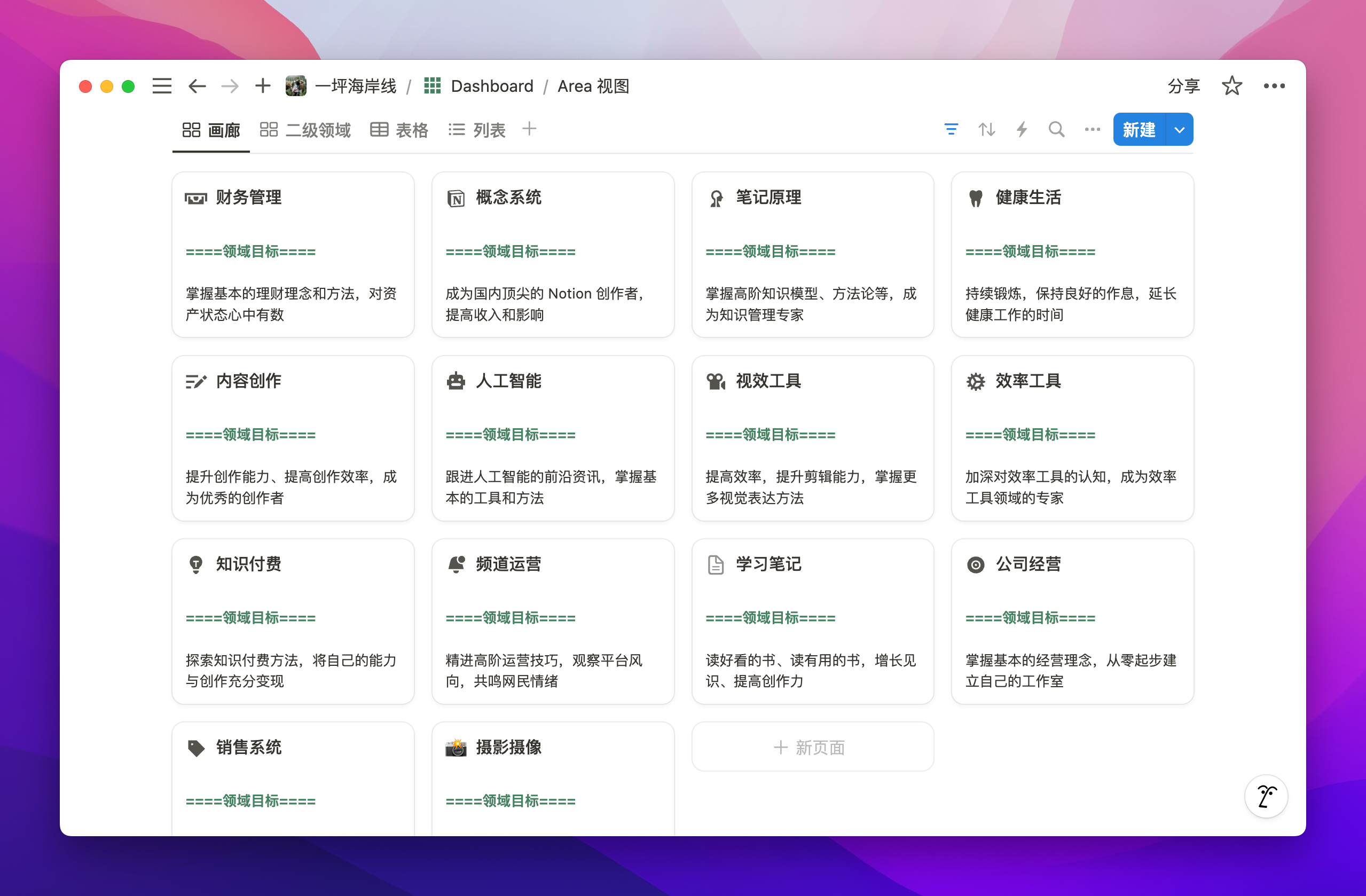
不过为了不让本文成为自卖自夸的 Notion 课程推广,这里就不再做过多的展开,所以就先点到为止,年后我会再单独发一篇 Notion 的 2024 年总结,感兴趣的话可以关注一下。
年度最佳写作软件 Obsidian
你可能想不到的是,Obsidian 现在对我来说是严肃文章的最佳写作利器。不论是 Heptabase 还是 Tana 的万字长文测评,我都是用 Obsidian 创作的。
虽然我在 这条视频 里介绍过我对 Ulysses 的喜爱,但不支持安卓和 Windows 平台是它无法改变的硬伤。而 Obsidian 只要你不去折腾它的插件,它就是一款非常好用的免费、全平台 Markdown 写作利器。
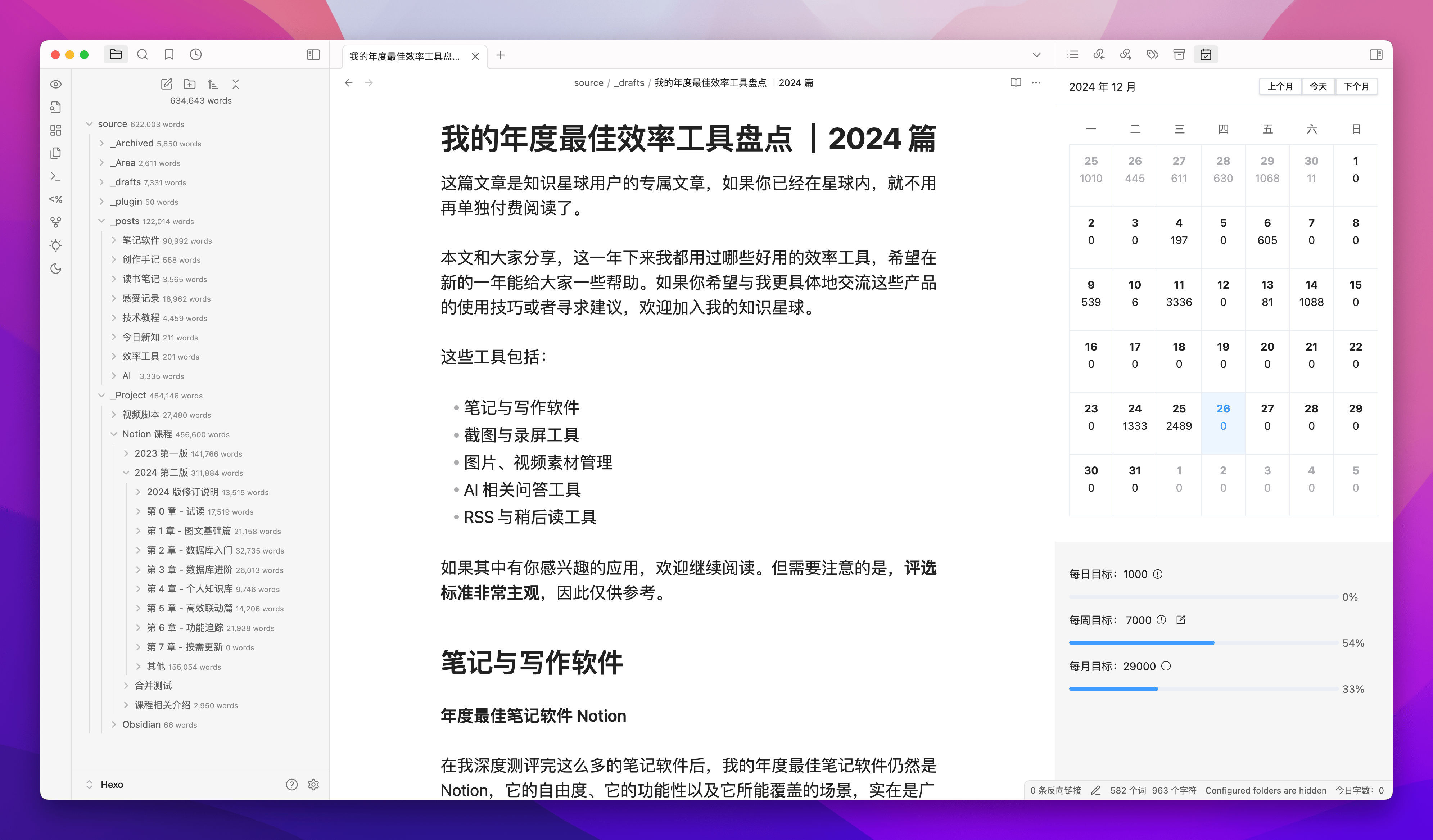
我想必然会有读者想问,为什么我不用 Notion 来写作?我觉得可以从「笼统的」和「具体的」两个角度来回答这个问题。
笼统地说,我希望能有一个独立于 Notion 之外的写作空间。
因为 Notion 对我来说是一个大而全的生产系统,我在上面放了太多的东西,有无数的笔记、无数的任务或者项目,所以切换到 Obsidian 后,更像是一种心境上的切换,类似从工作车间回到书房,这会让我更加沉浸。
具体地说, 我需要靠 Obsidian 的插件来实现 Notion 所不具备(或者做得没那么好)的功能。对我个人写作而言,字数统计和导出发布功能尤为重要,Notion 虽然也可以,但自由度没有那么高。
所以我在 Obsidian 中安装了这些插件:
- Daily Statistics:统计每天输入的字数
- Novel word count:统计每个文件夹的所有字数
- Image auto upload Plugin:自动上传图片到图床
没错我在 Obsidian 用来辅助写作的插件就这么多。
因为视频脚本需要严格控制每个段落的节奏感,所以我需要用字数来控制我的写作篇幅和写作进度,而 Obsidian 在选中段落后,能够自动在右下角即时统计段落字数。

其次,我还希望能够实时统计每天、每月、以及整个库的总字数,这能够激励我更多地创作,向 100 万字进发。
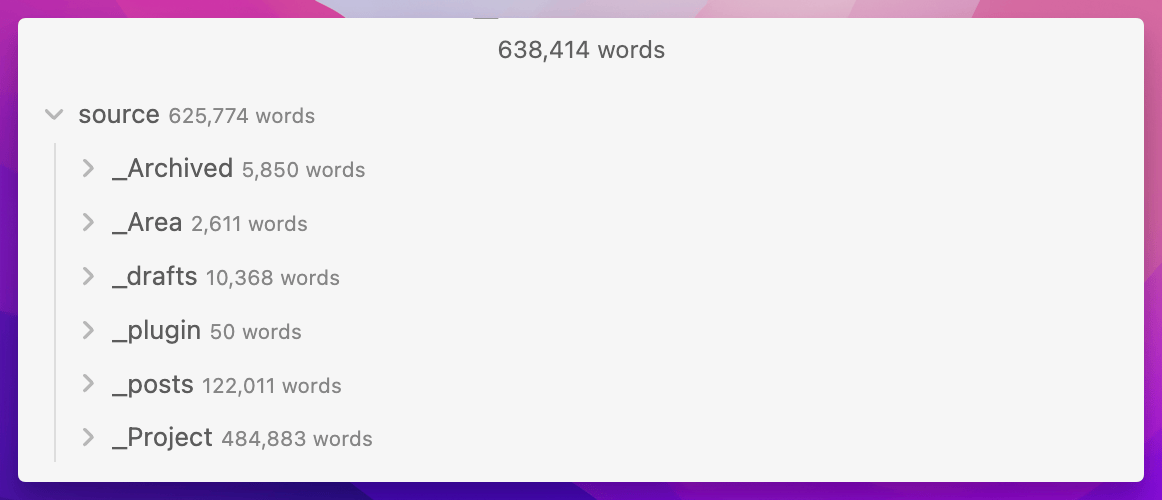
最后,Notion 虽然可以导出为 Markdown 文件,但不具备「直接复制为 Markdown」的功能,而我刚需 Markdown 格式的文章来发布公众号内容。
所以我用图床插件配合 PicGo ,就可以实现将图片粘贴到 Obsidian 后,自动上传图片到自己的图床;写完文章后,只需要全选复制文章,然后通过在线工具将其转化为公众号适用的格式,就可以快速进行文章的发布了。
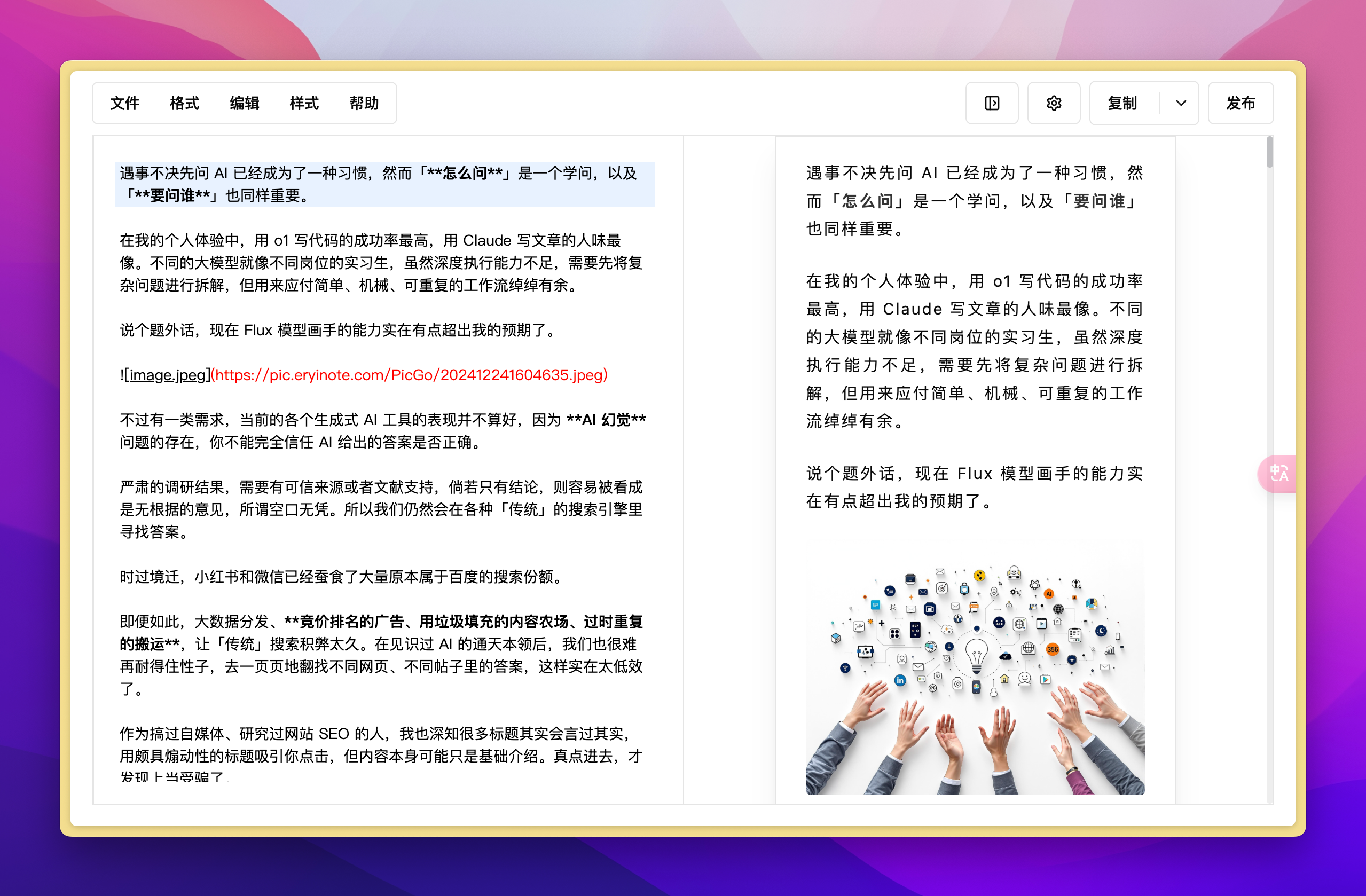
这类工具还有很多,我整理了 5 个 Markdown 转公众号的在线工具,你可以在后台回复 011 获取。
我的 Obsidian 插件原则就是,如无必要,不装插件,因此省去了大量用于折腾的时间。我也建议每一个使用 Ob 的读者,在折腾插件之前先问问自己,这插件是不是非装不可?
不要过度脑补插件所能带来的效率提升,只用最低限度的插件即可,否则工具就会变成玩具。并且不管你用什么写作工具,最重要的是先开始写,写完之后找个地方发出去,然后再继续写下一篇,不要停下来。
年度最佳稍后读 Readwise Reader
稍后读工具有很多,国内做得比较好的我认为是 Cubox,以及门槛很高的简悦。但因为我自己用的笔记和效率工具多为国外生态产品,所以我选择几乎全能的 Readwise Reader 来作为我的稍后读工具。
这是一款支持网页文章剪藏、支持 RSS 订阅、支持邮件 Newsletter 订阅,支持 PDF 和 Epub 原生阅读的稍后读工具。
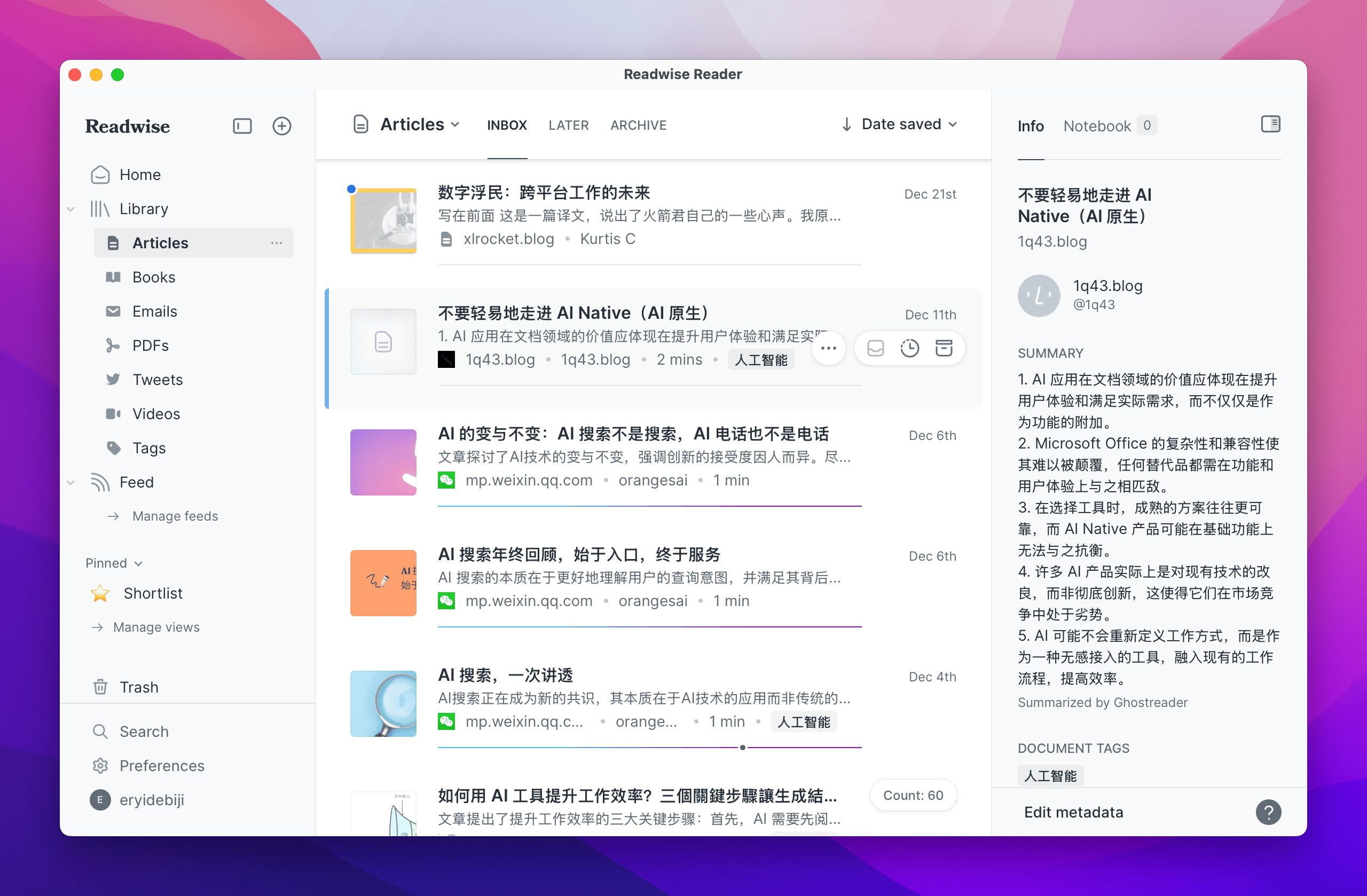
每一篇剪藏的文章都会在侧边栏自动用 AI 总结全文精华,并且用于总结的提示词是可以自定义的。
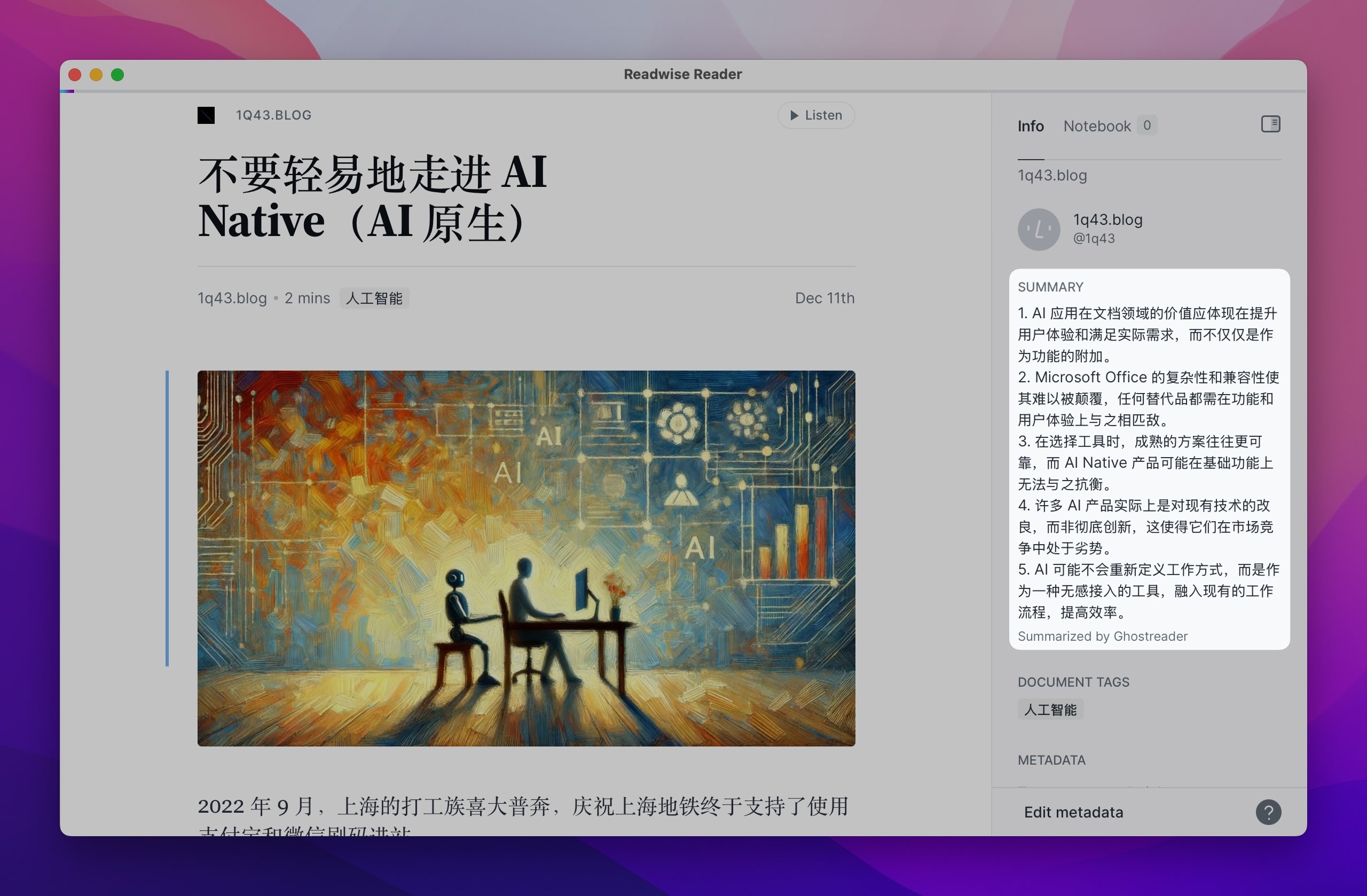
你可以自由地对文章内容划线、做笔记、打标签,Readwise Reader 支持非常丰富的键盘命令,使得整个阅读体验非常的优雅且高效。
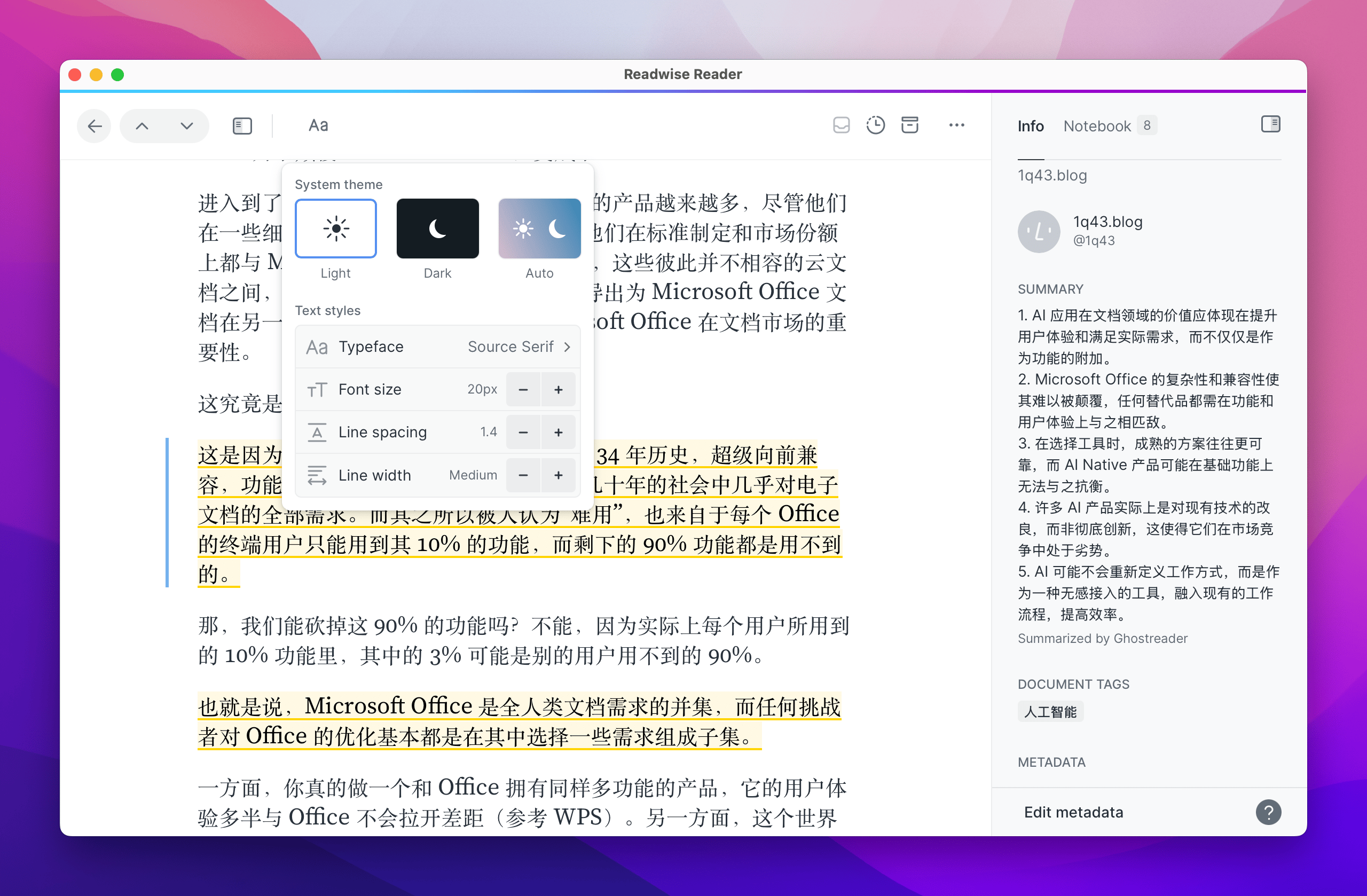
除了可以在 Readwise 中搭建 All in one 的电子阅读器,它还可以便捷地将你划线的笔记导入到第三方应用中。不论是 Tana 、Heptabase 或者是 Notion 都可以很便捷地与 Readwise 进行联动。
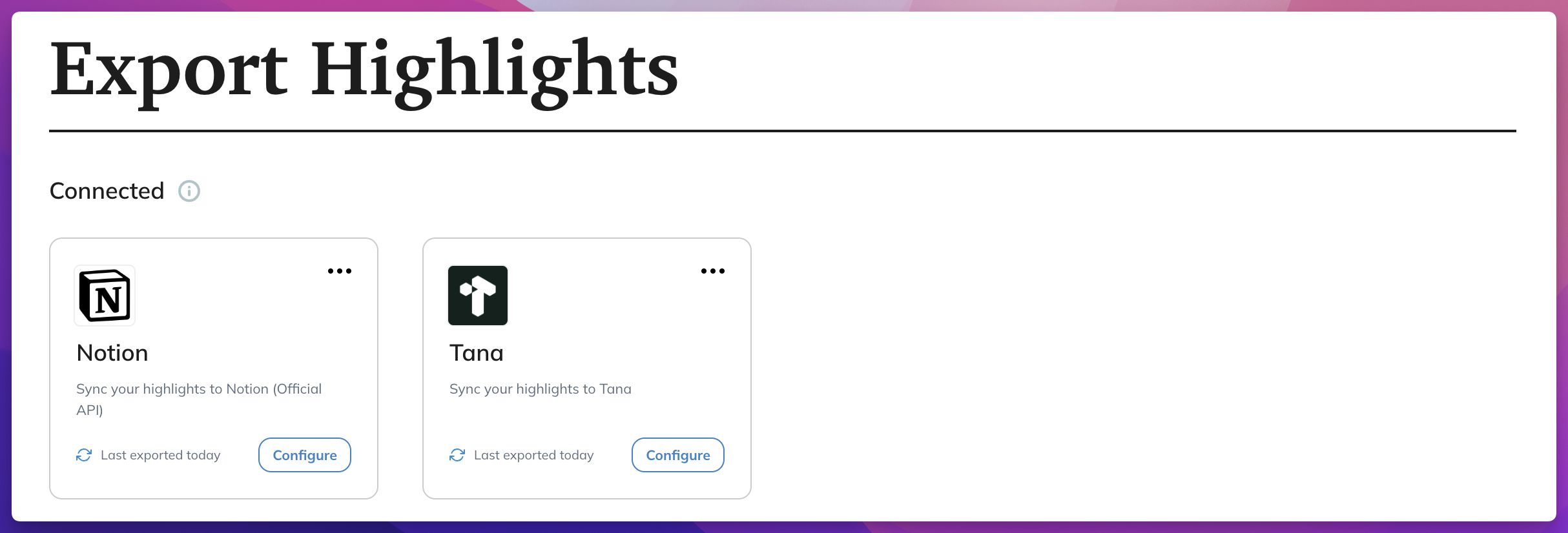
所有在 Readwise Reader 中标记的内容,都会自动同步到我的 Notion 数据库中:
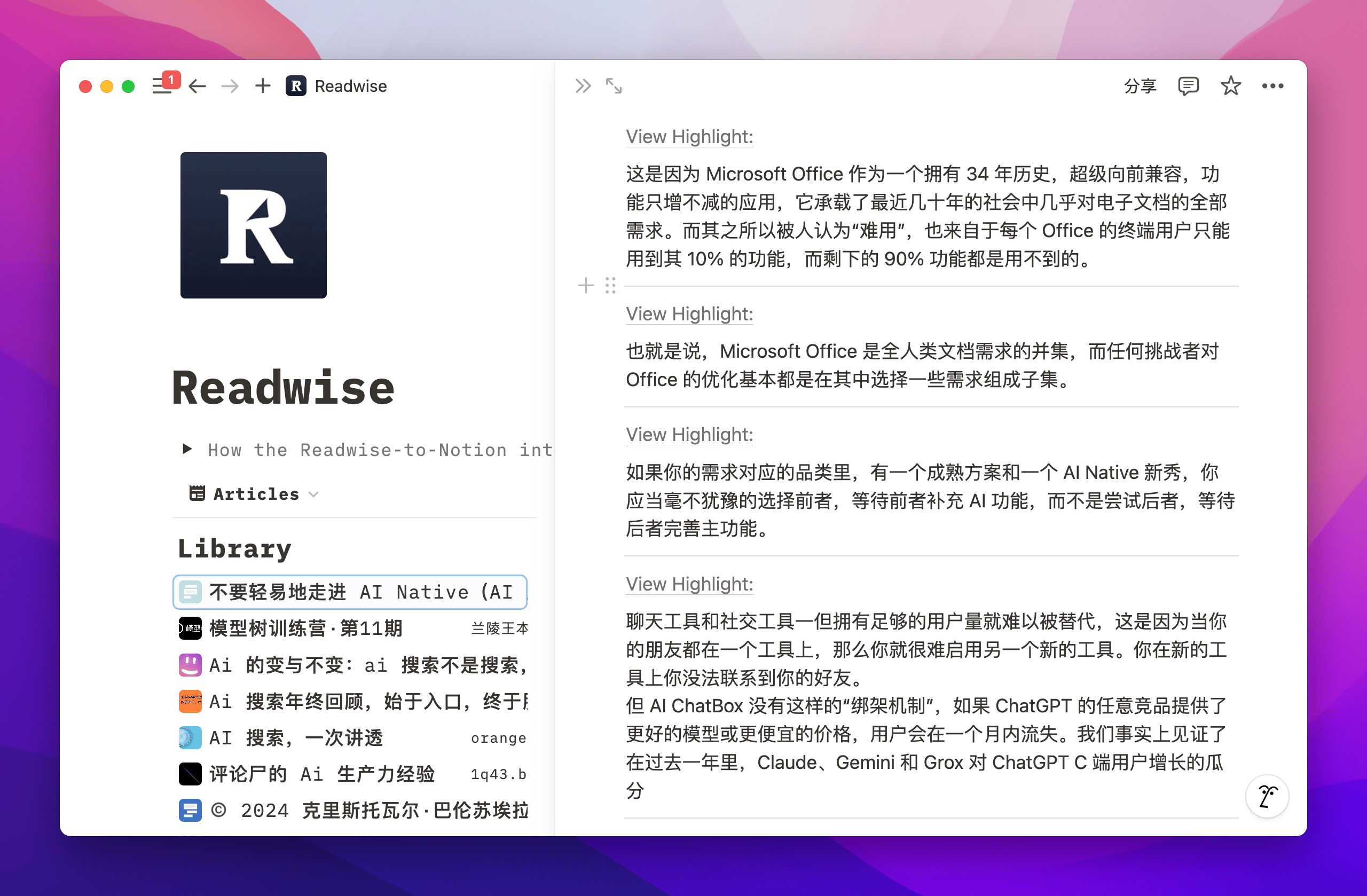
这款工具完全值得再写一篇 3000 字的长文来做介绍,如果你在新的一年期望能够以更加高效的方式来阅读更多高价值的内容,Readwise Reader 会是一个很好的选择。
目前 Readwise 支持一个月的免费使用,使用我的 aff 链接注册账号,可以额外获得一个月的试用期:https://readwise.io/i/eryidebiji
不过需要注意的是,如果最后你决定订阅正版,这款工具的年费要 120 美元,价格实在有点高昂。好在 Readwise 官方给「发展中国家」提供了半价订阅优惠。
我写了一篇简短的半价订阅教程,如果你感兴趣的话,可以在公众号后台回复「011」,获取 Readwise 半价订阅正版的方法。
年度最佳截图软件 CleanShotX
截图可以分为静态图以及动态图(GIF),在这一年的写作过程中,我最常使用的静态截图工具仍然是在 这一篇 文章中提到过的 CleanShotX 。
它的优点有以下几个:
- 功能丰富,可截图(含长截图)、标注、录屏、OCR
- 自定义程度高
- 有足够的审美
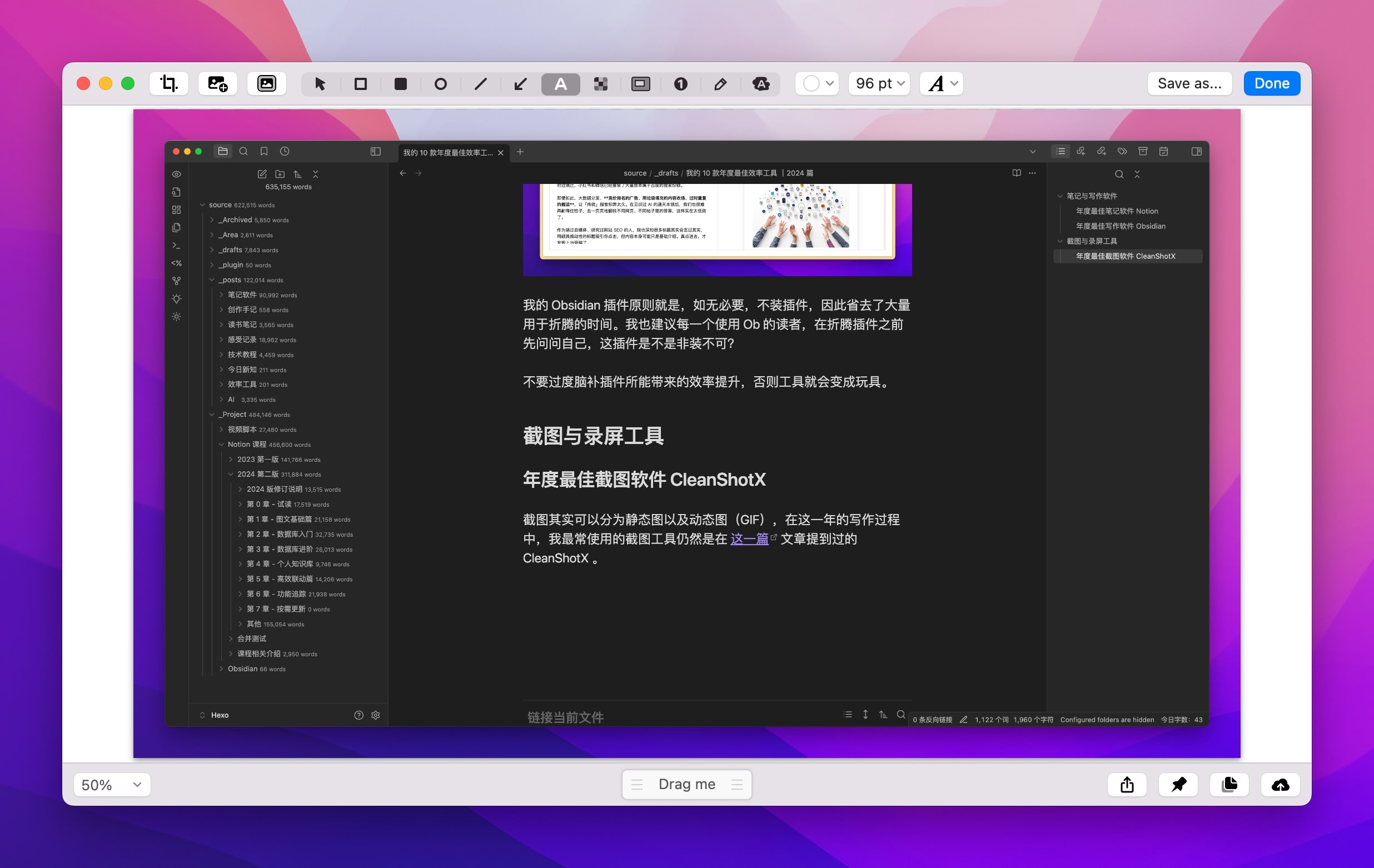
另外我最喜欢的 Mac GIF 录制工具则是 Gifox,它最大的优点在于后期可调整的空间非常大,例如:
- 可对 GIF 特定片段进行删减
- 可调整 GIF 的帧数、分辨率、速度、和最大颜色数等
通过这些调整,我可以将 GIF 的大小、时长以及画质控制在一个相对合理的范围。
并且 Gifox 不仅可以直接截取屏幕来生成 GIF,还可以将现有的 MP4 文件转化为 GIF,非常的便利。
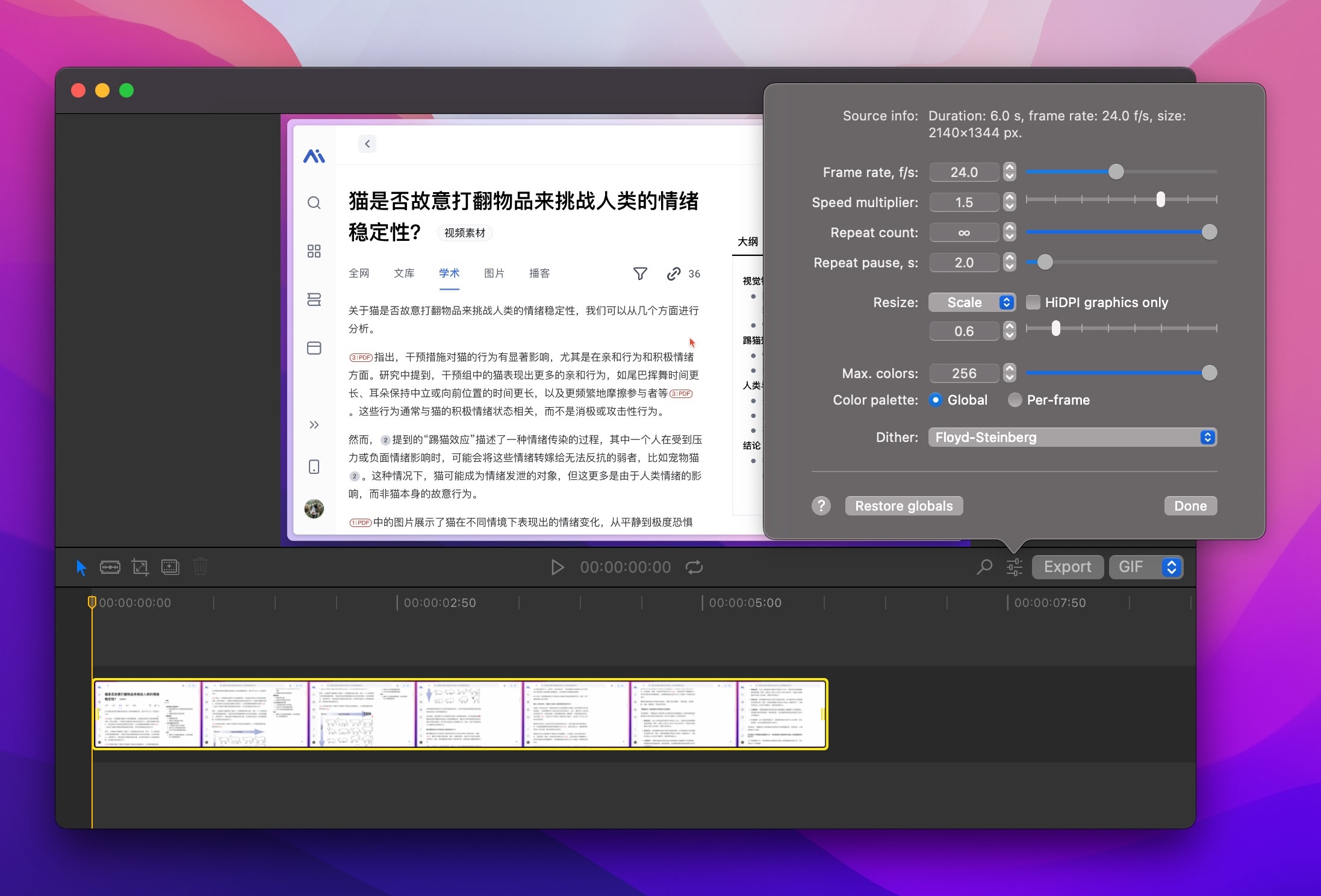
上面这两款产品在 SetApp 中都有,如果你订阅了 SetApp 的话不妨安装试试看。
如果你是 Windows 平台的用户,GIF 录制可以选择 ScreenToGif 或者 Honeycam 这两款工具,截图工具可以选择开源免费的 ShareX。
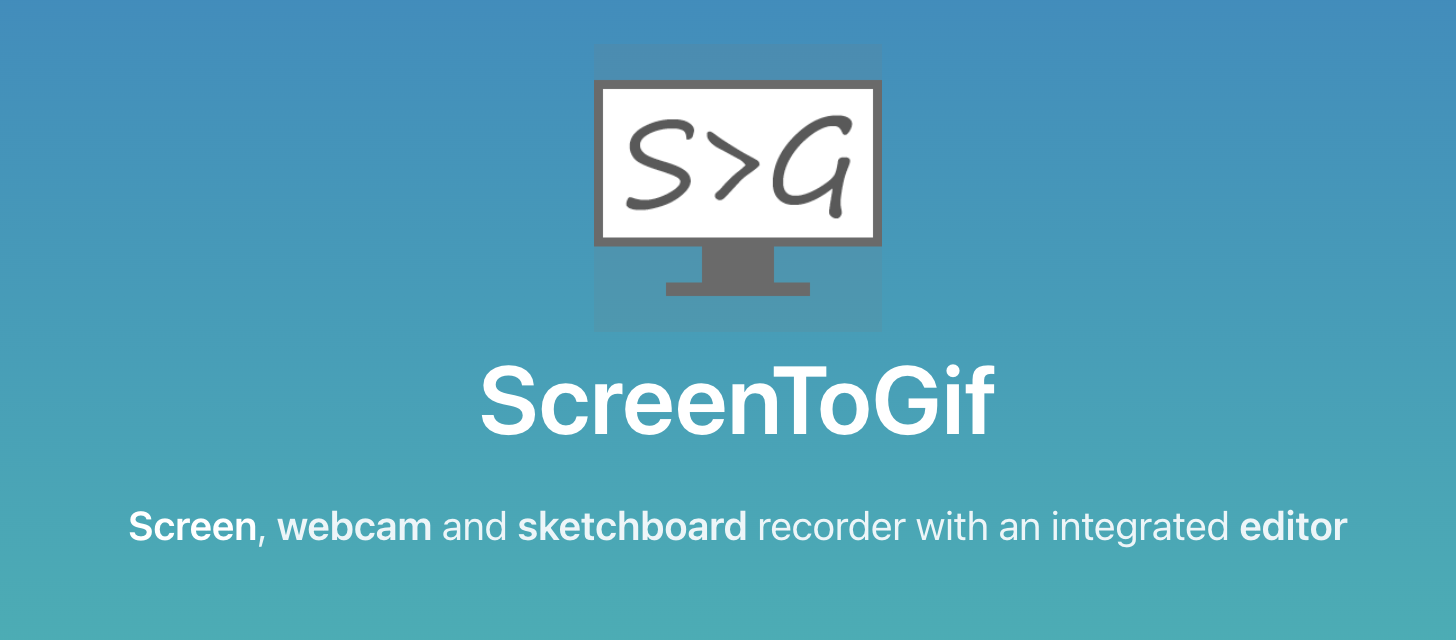
最后,一旦涉及到图片相关的工作流,图片压缩一定是逃不过的一环。
在 Mac 上,我的最佳图片压缩工具是 Clop,它可以自动对复制到剪贴板的图片进行压缩处理,压缩完之后,再自动放回剪贴板,压缩流程极其高效,压缩的效果也非常好。
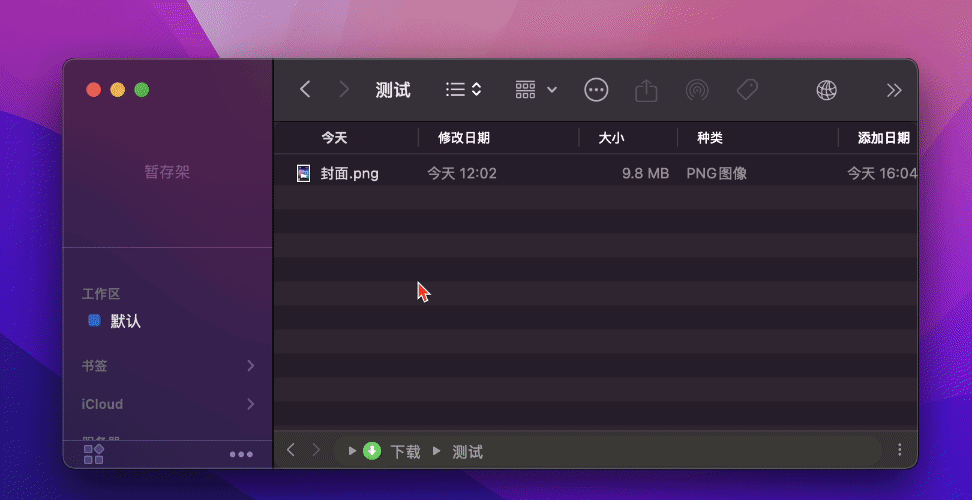
除此之外,Clop 还具备以下几个特性:
- 可压缩 GIF 和 PDF
- 可监看某个特定文件夹,然后自动压缩其内的文件
篇幅有限就不做更多展开,但真的好用且强大,一试便知。
年度最佳录屏工具 ScreenStudio
这是一款很贵但可以买断的 Mac 端录屏工具,几乎可以说是教程分享圈里的一件时尚单品了。
实际上手后才能知道效果有多让人惊艳,简单罗列几个特性:
- 只需要简单录制,所有效果全自动
- 自动优化鼠标轨迹,自动放大局部操作
- 可显示鼠标点击、显示键盘输入的命令
我的 B 站最近 3 期视频的基础录屏工作,也全部都是用 ScreenStudio 来完成的,非常推荐有录屏需求的读者尝试一下。
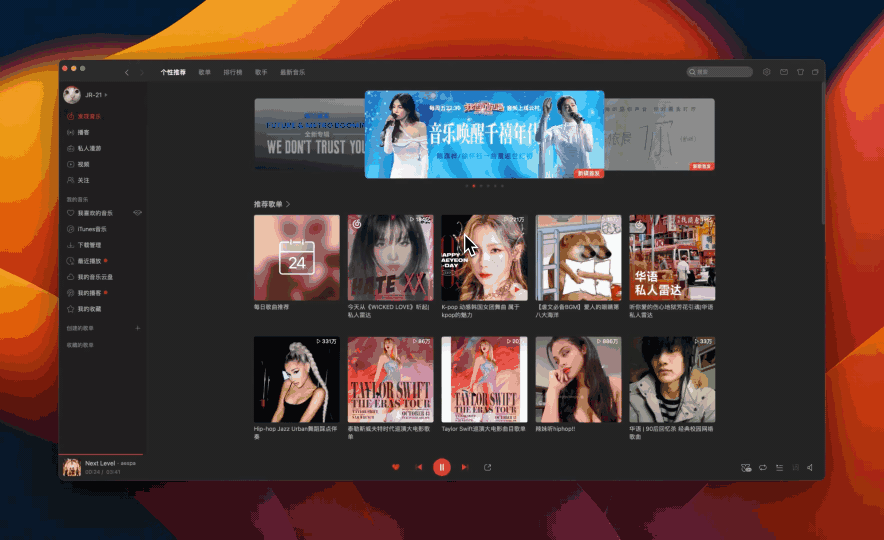
目前 Windows 上我还没发现有同类产品,如果评论区有读者知道,欢迎你的分享。
并且各位读者需要注意的是,如果你在百度上搜索 ScreenStudio,排名第一的是一个中文盗版网站, 几乎一比一照抄官网的页面布局,请千万不要上当受骗。
目前 ScreenStudio 支持 14 天试用,官网地址(aff):https://sourl.cn/iXiJtd
年度最佳素材管理工具 Eagle
自从我 2018 年在少数派买了 Eagle 的激活码之后,这么多年下来,它年年都是我的最佳素材管理工具。尽管这期间我还尝试过诸如 Billfish 之类的同类竞品,但兜兜转转还是 Eagle 最好用。
开发了这么多年, 4.0 大版本虽然涨到了 229 元,但能够永久买断(且支持两台设备)的素材管理利器,我认为是完全值得这个价格的。

简单列举 Eagle 的几个优点
- 加载快速、流畅
- 几乎全能的文件格式识别(图片、音频、视频、文档)
- 高效的素材分类手段
- 4.0 上线插件系统,能满足更多的细分需求
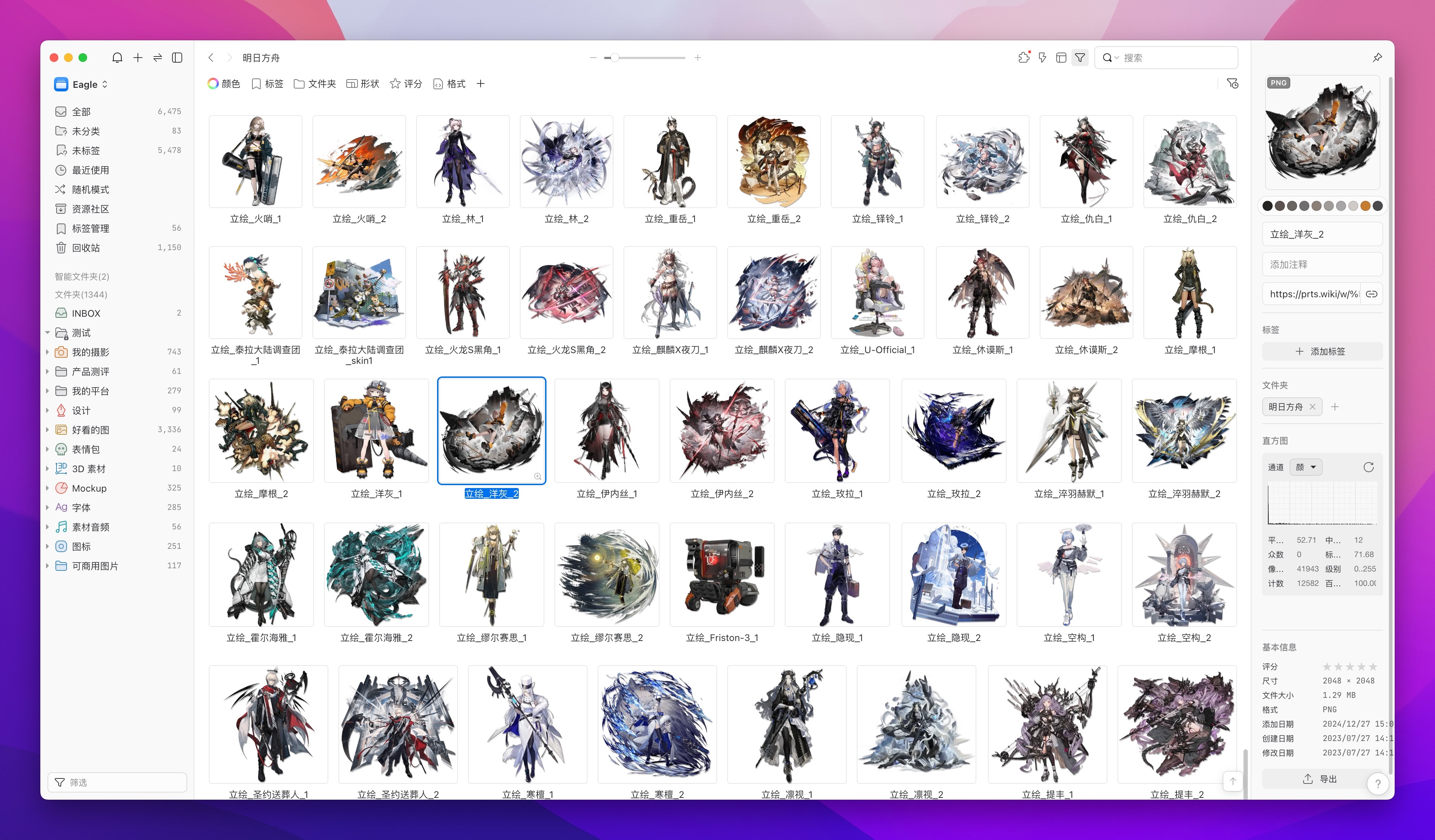
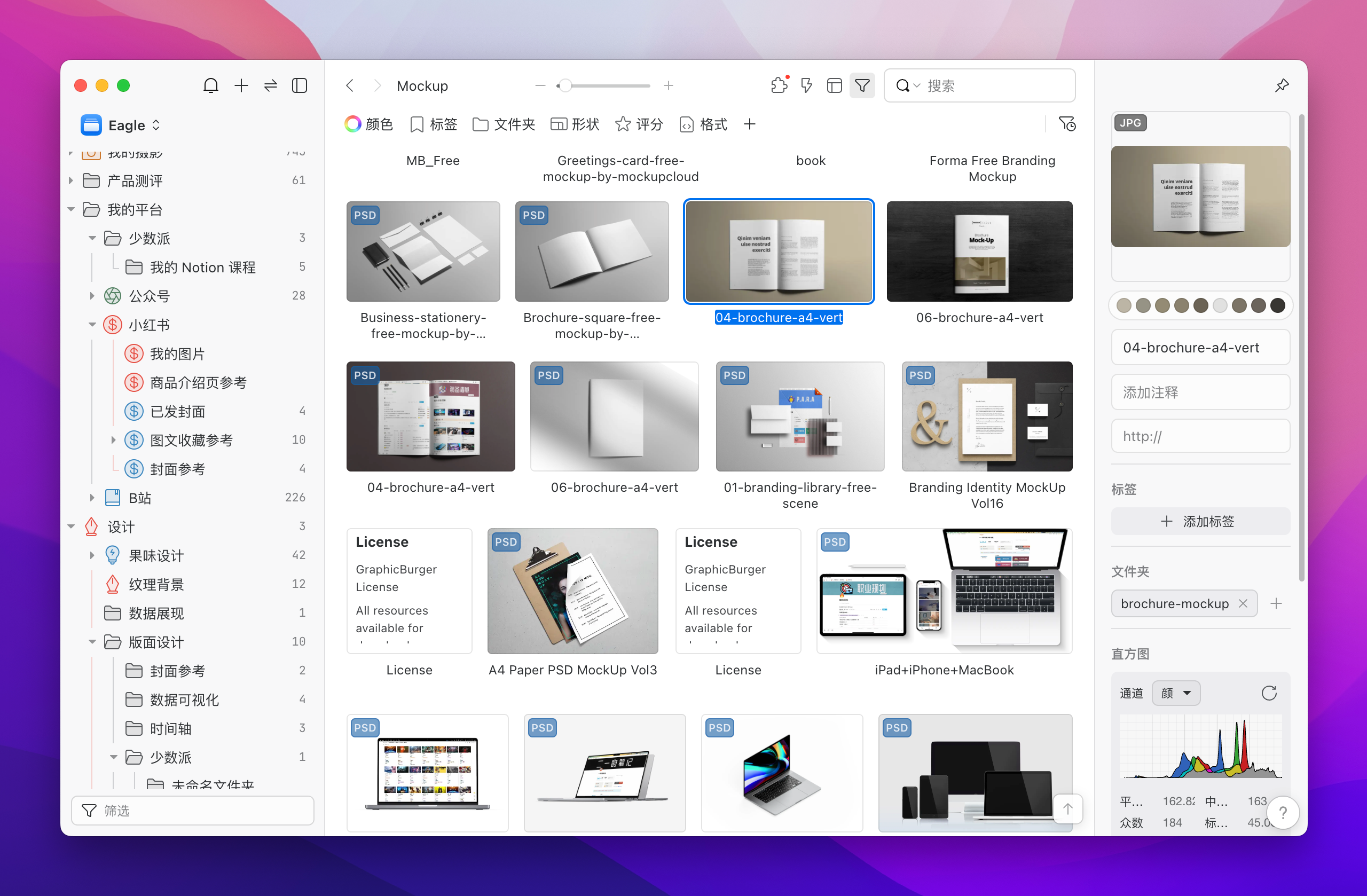
Eagle 还有数不清的细小但却非常实用的功能,这里就不一一列举,如果你对本地素材管理有需求的话,我认为 Eagle 是值得一试的。
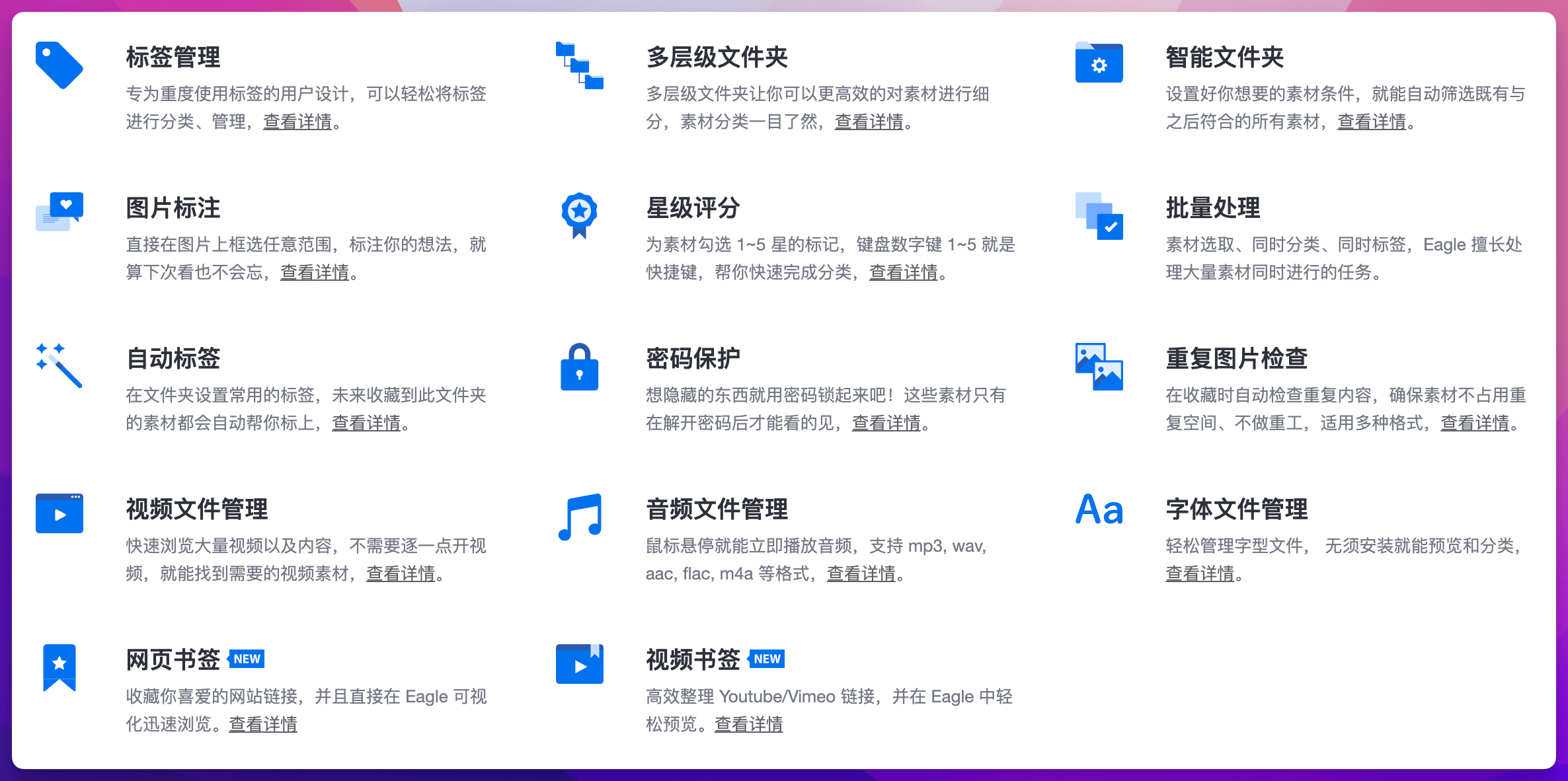
目前 Eagle 支持 Mac 和 Windows 双平台,也支持 30 天的免费试用,下载地址:https://sourl.cn/FzdbGc
年度最佳快速启动工具 Raycast
Raycast 可以说完全改变了我使用 Mac 的方式,一开始我只是将它作为 spotlight 的平替,用来快速查找并启动应用,但是后来我开始用 Raycast 做这些事:
- 应用快速启动
- 窗口管理,如改变大小、多屏幕快速移动
- 快捷文本片段输入(snippet)
- 更便捷地查找 emoji
- 计算器、汇率转换
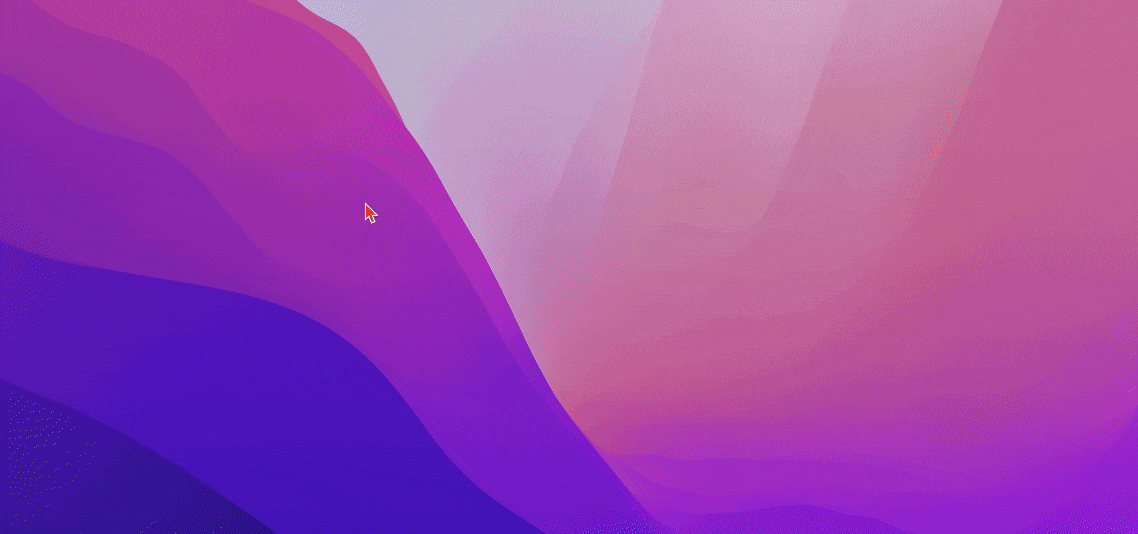
快捷窗口管理:
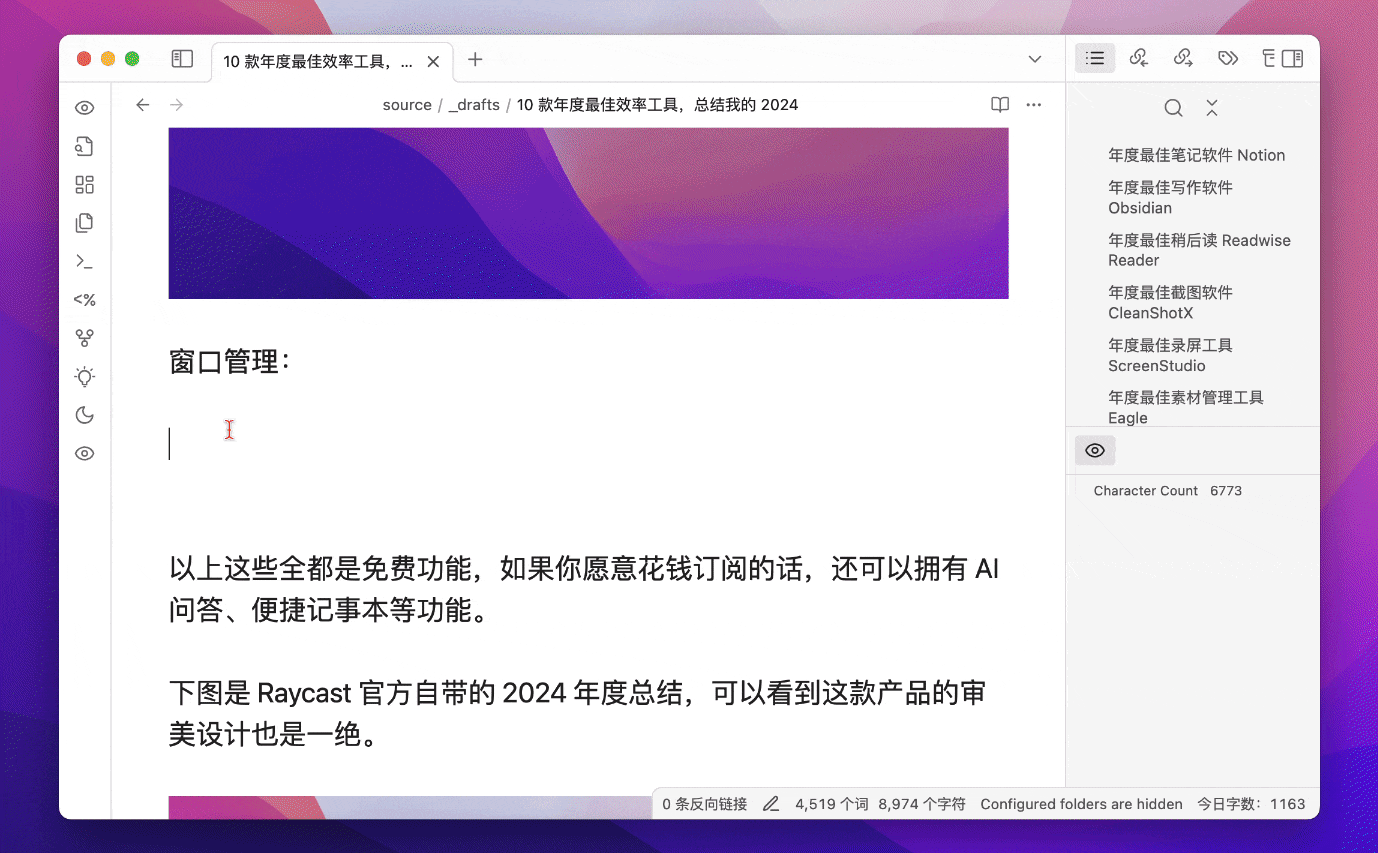
以上这些全都是免费功能,如果你愿意花钱订阅的话,还可以拥有 AI 问答、便捷记事本等功能。
下图是 Raycast 官方自带的 2024 年度总结,可以看到这款产品的审美设计也是一绝。
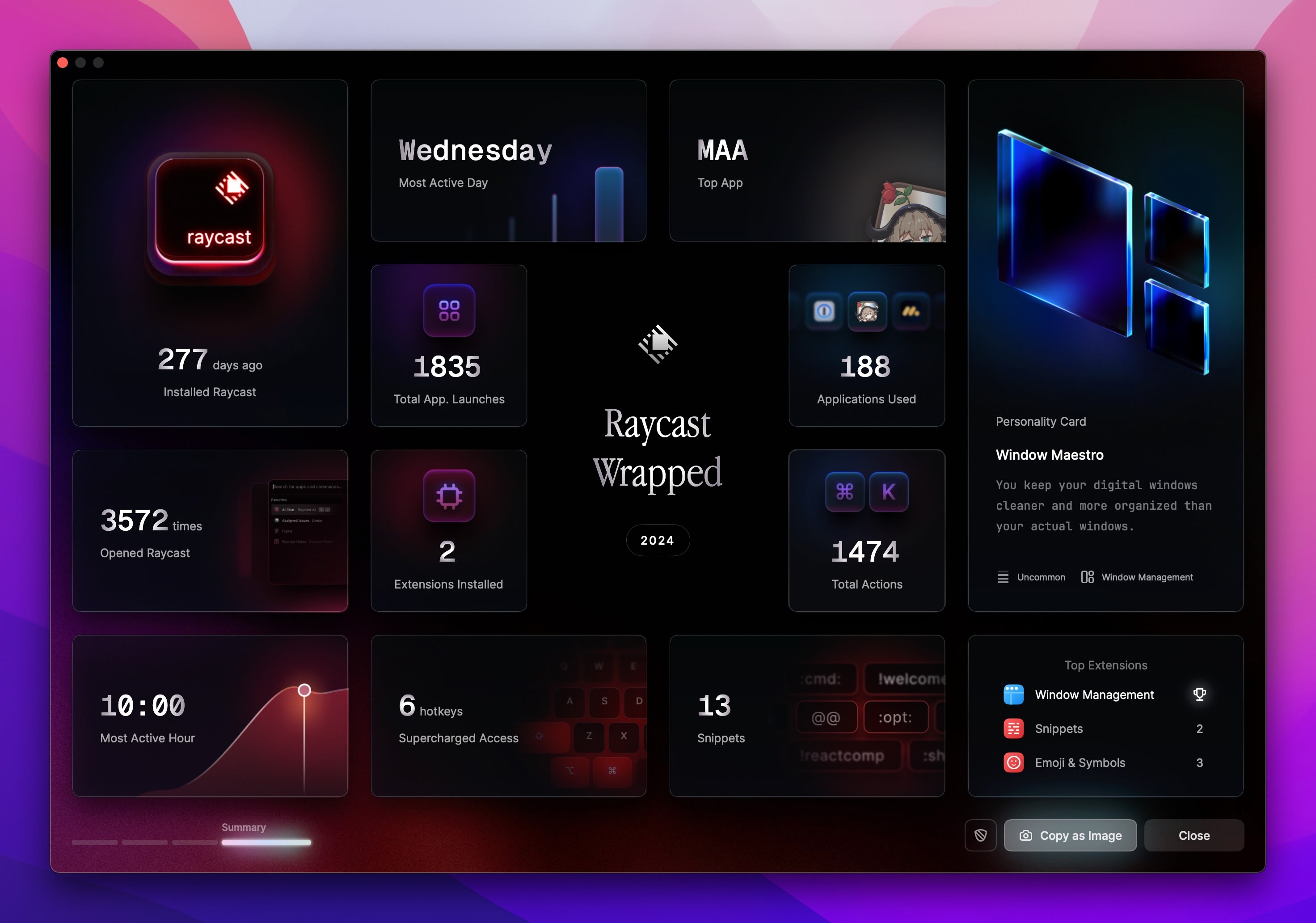
Raycast 的绝大多数功能都支持快捷键自定义,例如我将最常用的窗口管理命令「Next Display」绑定在快捷键 ctrl+cmd+9 上,这样可以将当前应用的窗口快速移动到另一个显示器上,省去了鼠标拖拽的功夫。
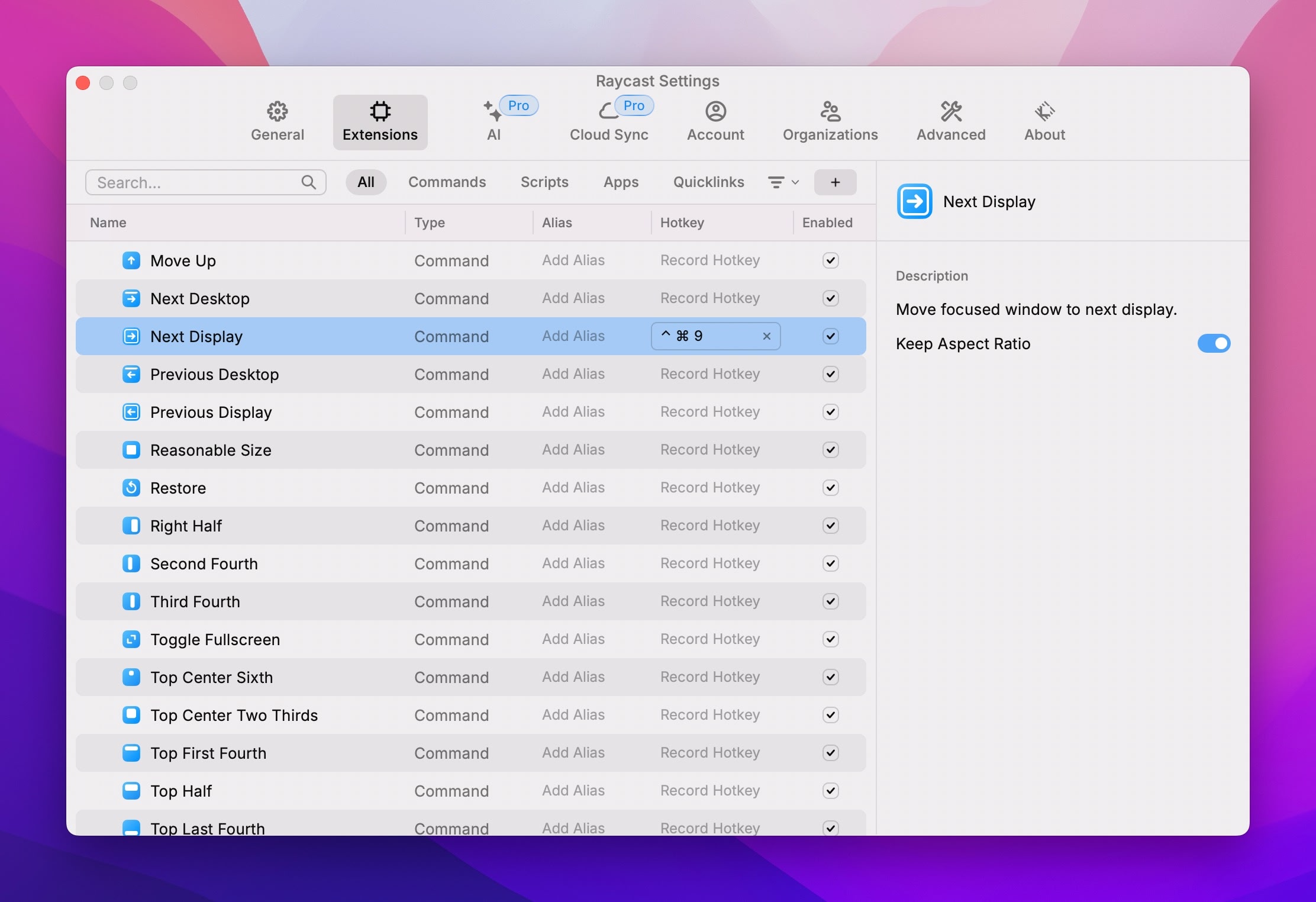
不过为了将快捷贯彻到底,我还买了一个 Tourbox Elite

你可以看到,它有相当丰富的物理按键,然后我就可以将不同软件的快捷键绑定在特定的物理按键上。
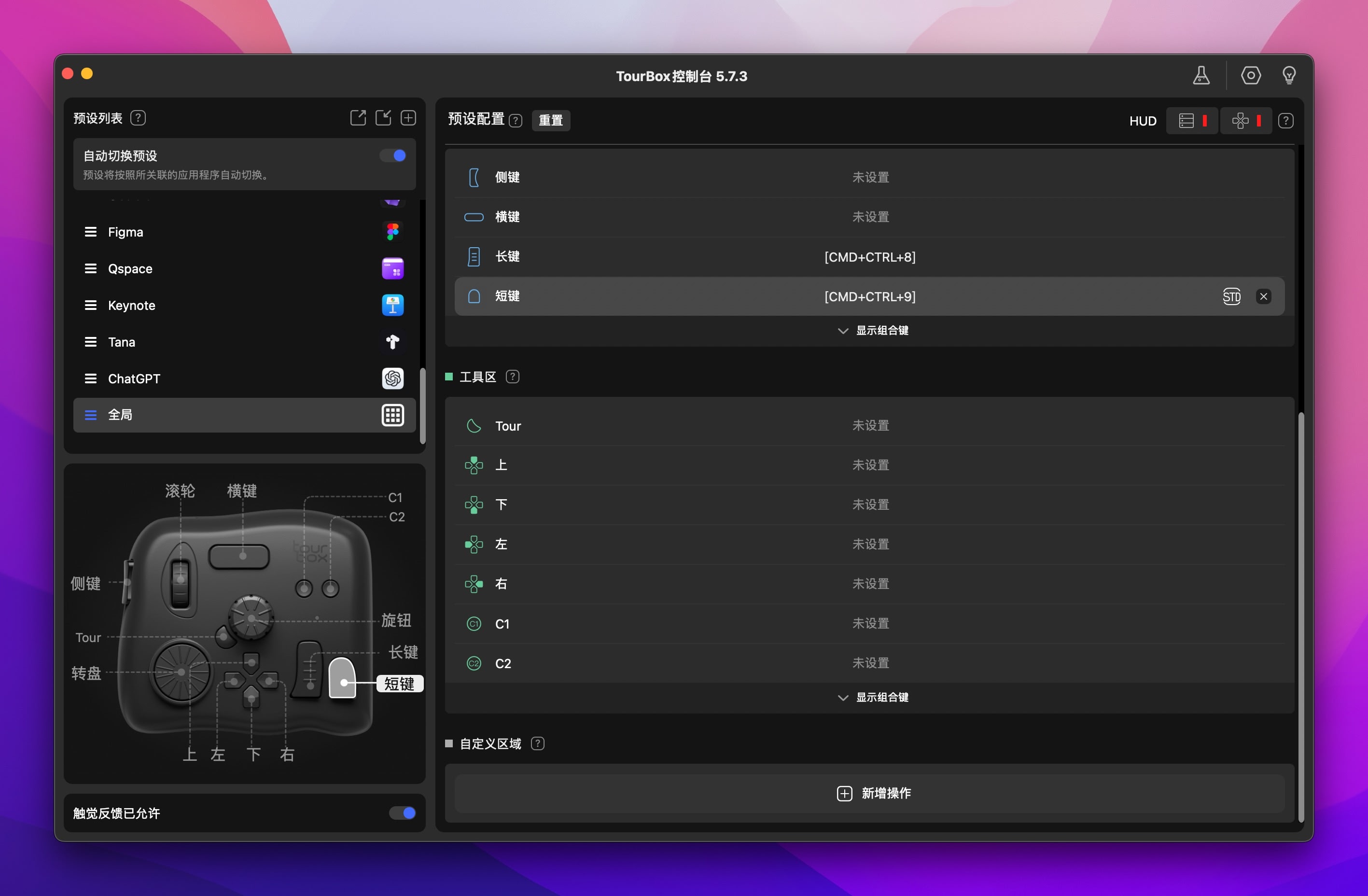
这样一来,我只需要将 Tourbox 放在键盘左边,翘起小拇指按一下短键按钮,就可以触发 Raycast 的快捷键,从而快速地将当前窗口移动到另一个屏幕了。

当然这个 Tourbox 也不可能只用来干这个活,它也是我目前辅助 Fina l Cut Pro 剪辑视频的利器。
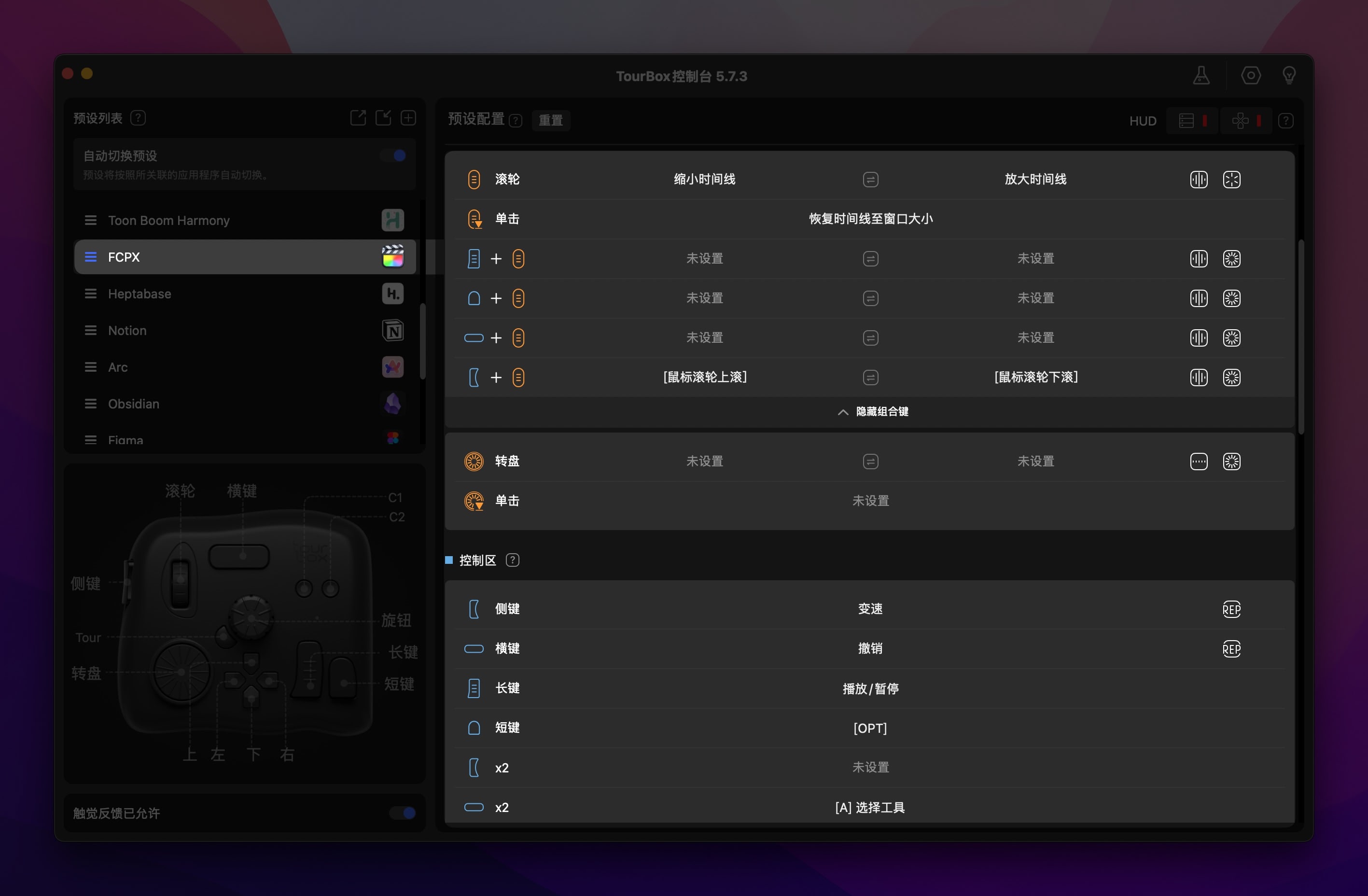
如果你是 Windows 用户,也有类似的工具可以替代 Raycast,例如 Quicker 或者 utools 等。这两天我还在少数派上看到了 Raycast 的 Windows 平替版,名叫如快,感兴趣的话可以试试。
年度最佳分享工具 Localsend
作为苹果全家桶 + 安卓 + Windows 多阵营的用户,我经常需要在不同的设备之间传输图片、视频或者文件。
先不提苹果和安卓之间传送文件的不便,就算是曾经以便利著称的AirDrop,现在也已经拉跨成一坨大粪,十次启动有九次无法正常传输,的确是真正的 Only Apple Can Do 🙏
而 Localsend 则是我今年一直在重度使用的全平台文件分享工具,如果你也有传输文件的需求,推荐下载试试。
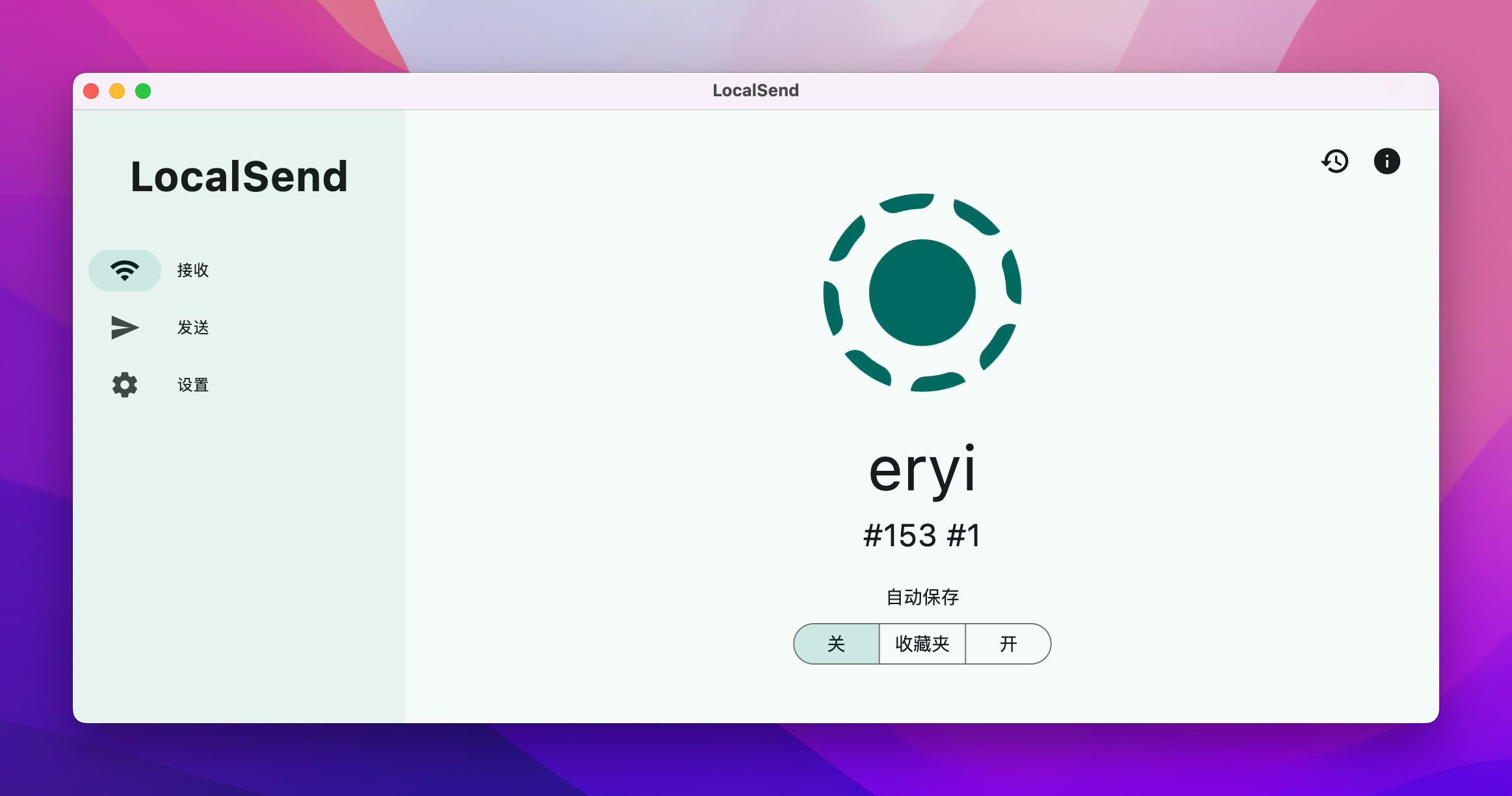
Localsend 开源且免费,目前在 Github 上已经有高达 55.3k 的 Star。它的体积足够小巧,并且没有太多花里胡哨的功能,只专心做一件事,就是稳定地帮你将文件从一个设备传输到另一个设备。
Github 链接:https://github.com/localsend/localsend/releases ;你也可以在公众号后台回复关键词「011」,获取我帮你整理好的安装包。
年度最佳浏览器插件|沉浸式翻译
这款插件我想大部分人都已经耳熟能详了,如果我的浏览器只能留下 3 个插件,那么「沉浸式翻译」一定会是其中之一。
与其他网页翻译工具不同,沉浸式翻译不会覆盖原文,因此可以保留上下文,这可以让你更好地判断翻译的准确性,获得更好的阅读体验。
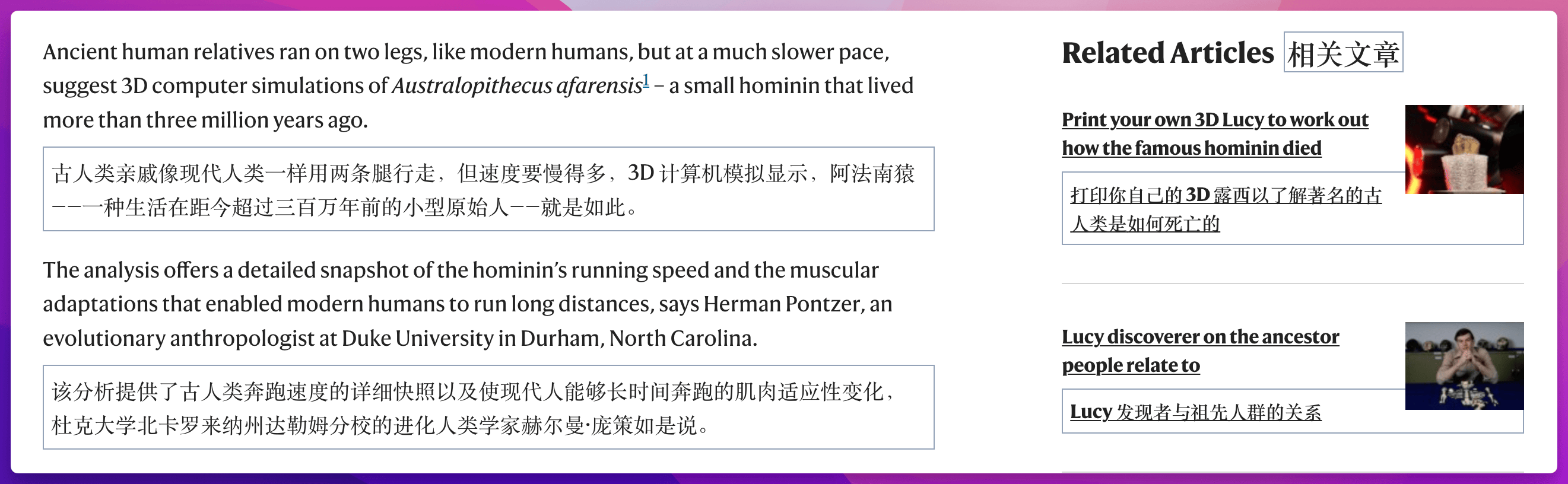
除了翻译网页文章,还支持 Youtube 视频显示双语字幕
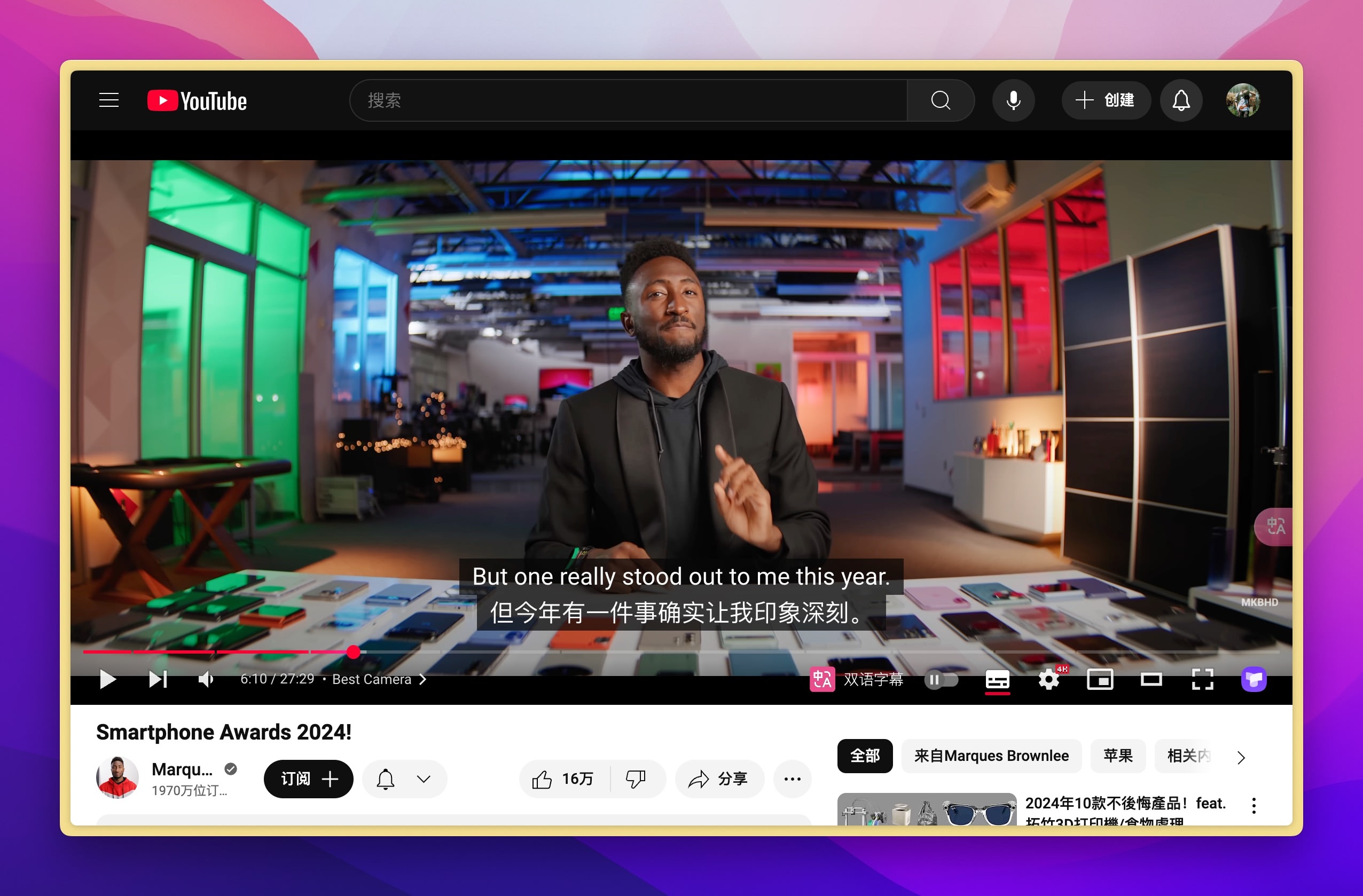
另外,这个插件还支持将本地的 PDF 一键翻译成中文
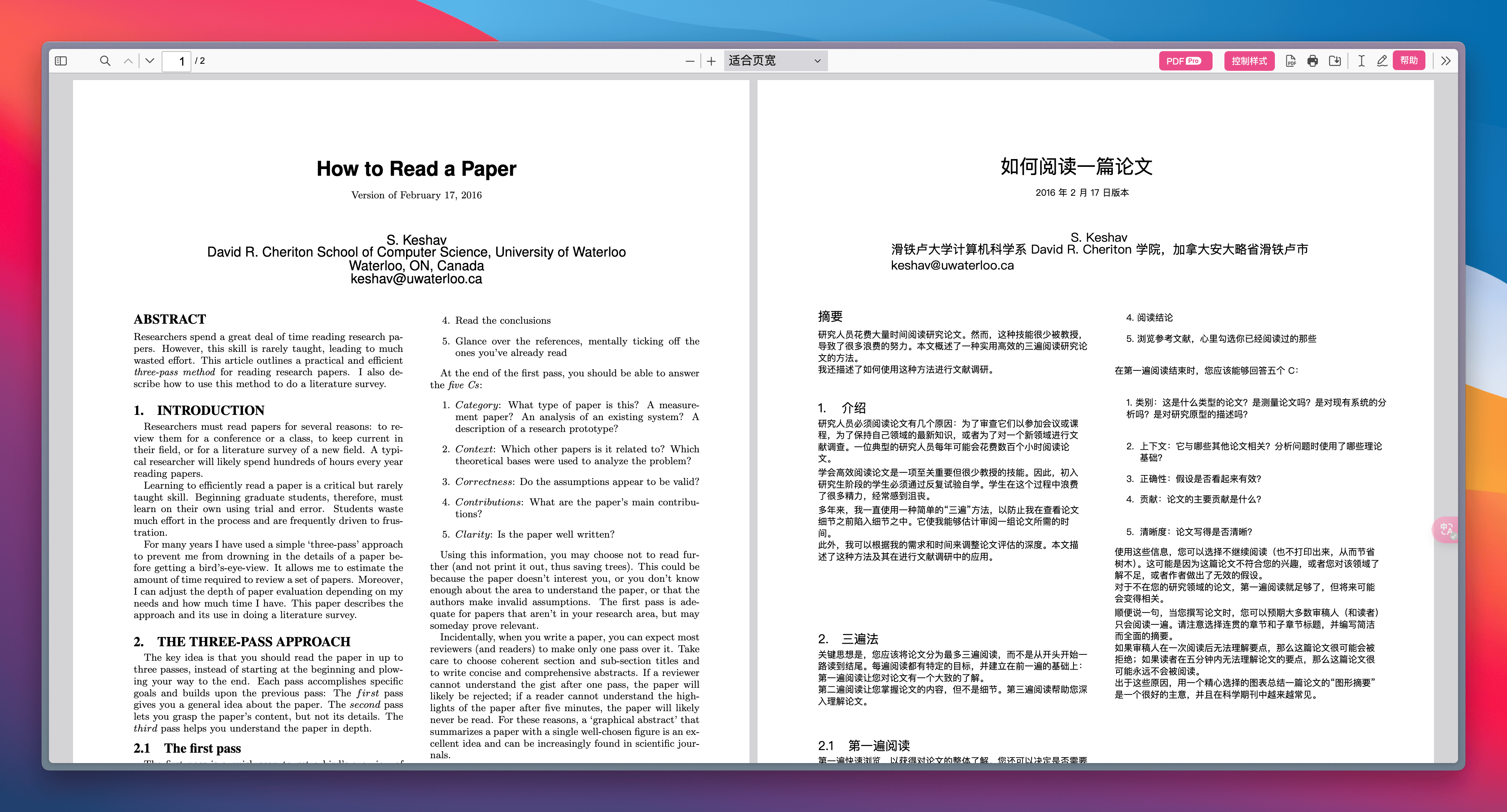
插件下载地址:https://sourl.cn/pHvD9h
年度最佳记账软件|钱迹
我记账的历史起码有十年了,从最早 iPhone 上极简的 Dailycost ,再到好看、好玩的记账城市,到后来号称最强大记账软件的 MoneyWiz,市面上所有的记账软件我几乎都用了个遍,但到最后只有钱迹能让我养成自然无压的记账习惯。
截至目前已经使用钱迹 1534 天,记了 2887 笔账。

过滤筛选一下,今年在付费会员这块一共花了 7577 元,平均每月 631,超过三分之二都是花在各种 AI 工具和笔记软件的订阅上。
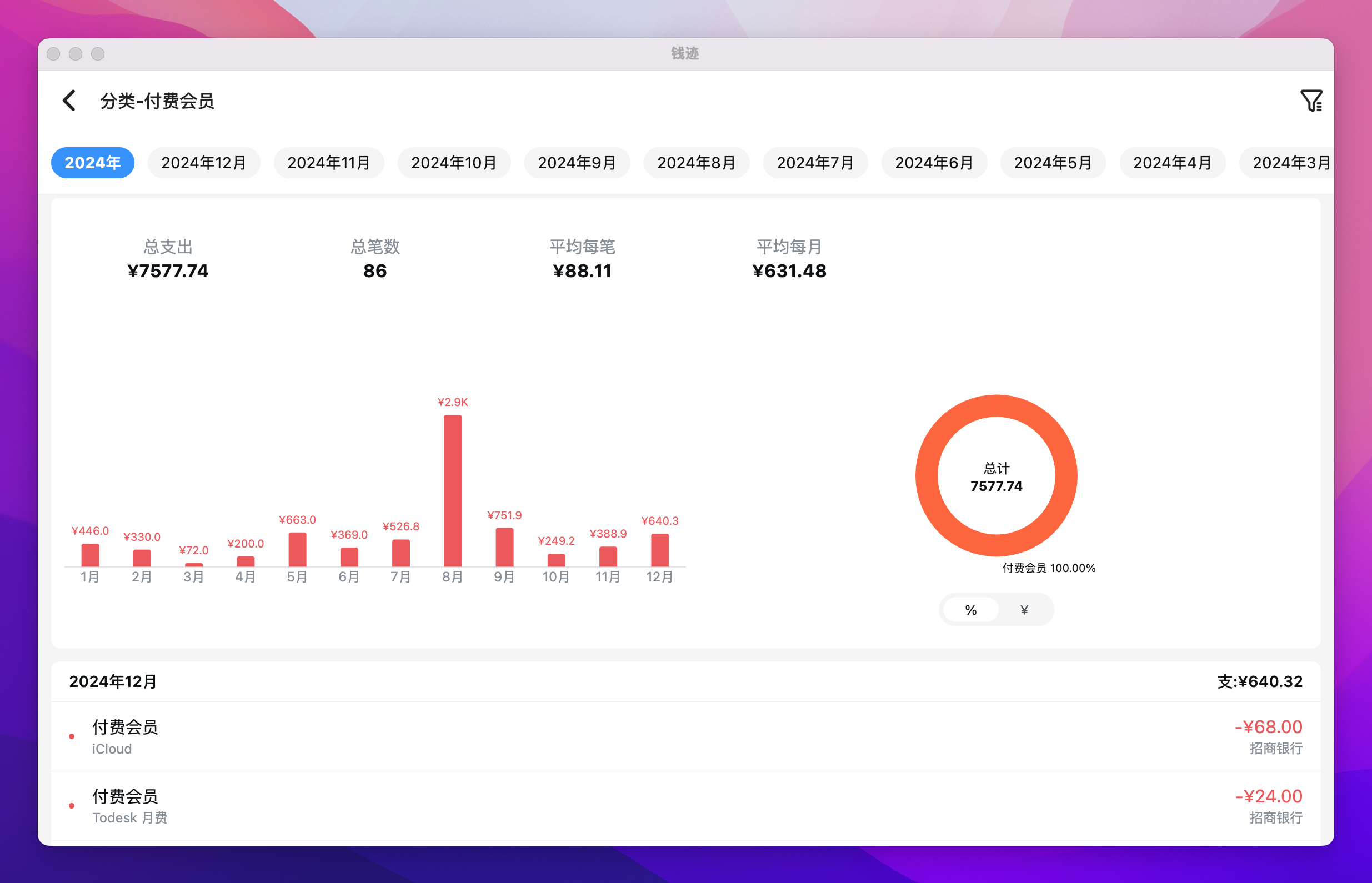
对于现在的我来说,记账软件必须要具备以下几个硬性条件:
- 没有广告、没有社区、没有理财
- 支持全平台客户端
- 启动速度快
- 最好可以买断
钱迹首先当然满足以上几个要求,并且还有这几个优点
- 有丰富、好看的报表
- 支持周期记账、分期记账
- 支持标签、多币种
- 支持多账本、支持桌面小组件
- 即将支持自动记账
如果你有意在 2025 年开始培养记账习惯, 那么我有以下几个建议
- 记账四舍五入。34.4 就记 34 块,35.6 就记 36 块,这样可以极大加快每次记账的时间,不需要精准到小数点
- 每个月定期一次到两次核对账户,如果跟账本有出入,直接修改账本余额,并记为「其他支出」或者「其他收入」
总的来说,我身体力行的记账核心原则只有一个,就是「不拘小节」,没必要去抠每一笔记录的细节,因为只要你记的次数足够多,最后的误差都会被抹平到几块钱。
总结
以上就是今年我的 10 款年度应用分享,希望能给你一些参考。当然这一年下来我用过的应用远不止本文提及的这些,新的一年我还会写更多的文章,为大家推荐更多更好用的生产、效率工具。
欢迎你在评论区留言,说说看你心中的年度应用都有哪些。你也可以在我的公众号后台回复关键词「011」,获取本文提及的应用清单,包含它们的官网链接和下载安装包。
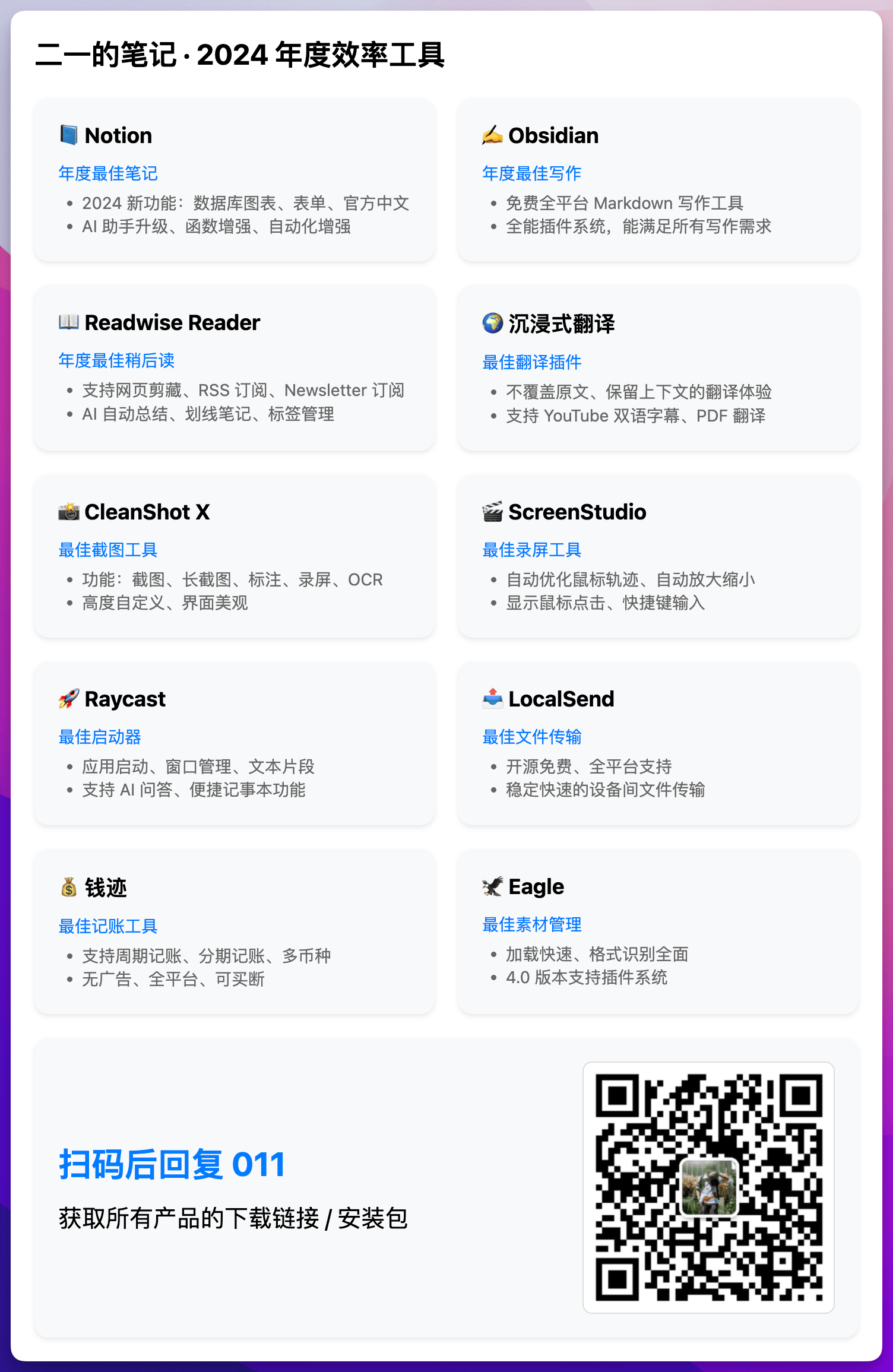
以下推荐虽然没有列入我的年度十佳,但同样是我每天都在重度使用的产品。
好用的本地影音库 VidHub
虽然 Infuse 的名声在外,但每年的订阅价格要 88 元。与之相比,VidHub 的买断则只要 89 元,并且功能对我来说已经完全够用,所以 Vidhub 就成了我今年最好用的本地播放器。
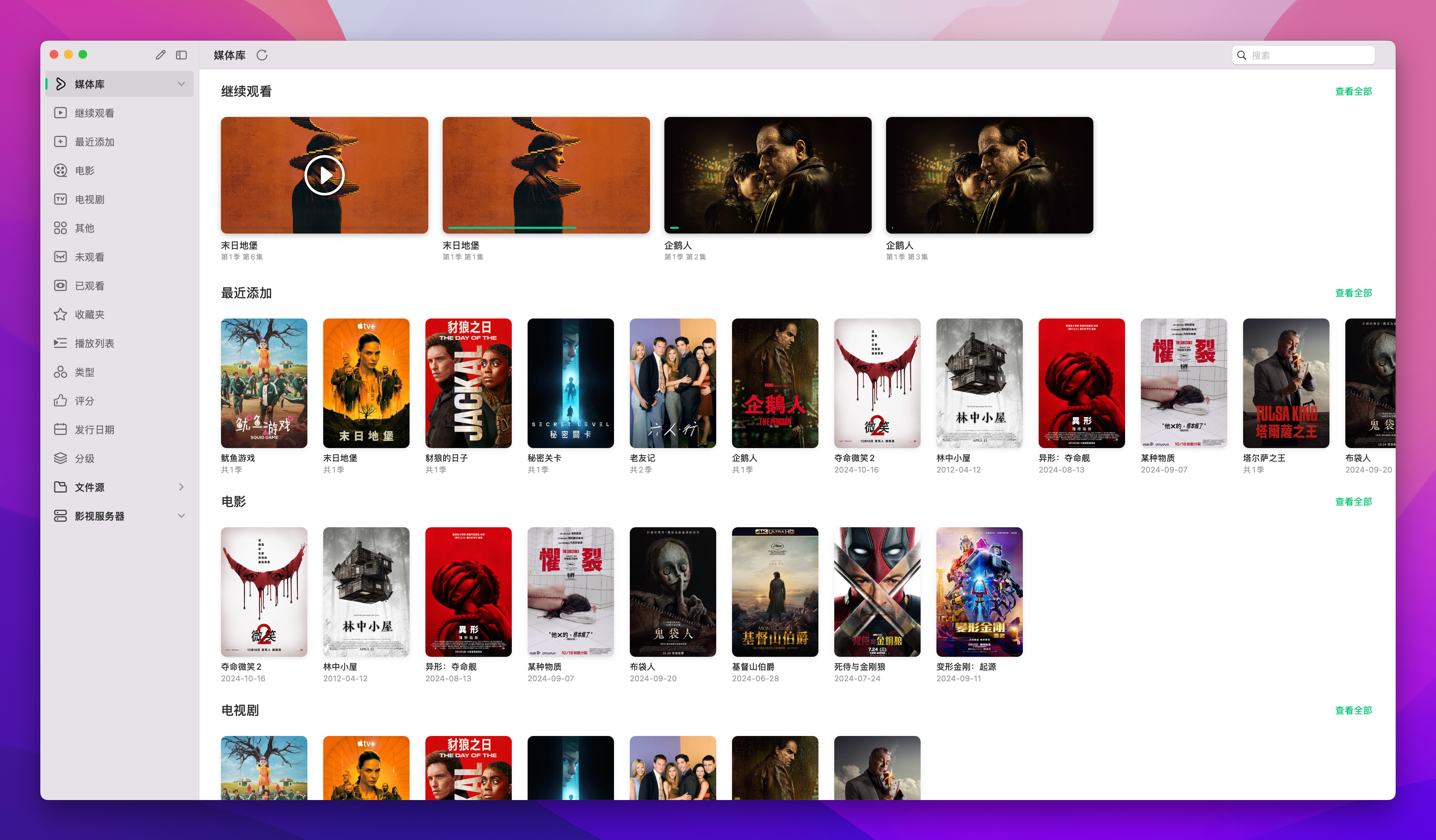
好用密码管理 1Password
虽然免费的密码管理软件很多,但今年我还是从 Bitwarden 回归到了 1Password,因为除了密码管理外,我还有个刚需就是需要上传需要机密保存的文档或证件,这点 1Password 就做得非常好。
并且 1Password 也是我用过的所有密码管理软件中,界面最好看、操作逻辑最简单好用的一个。
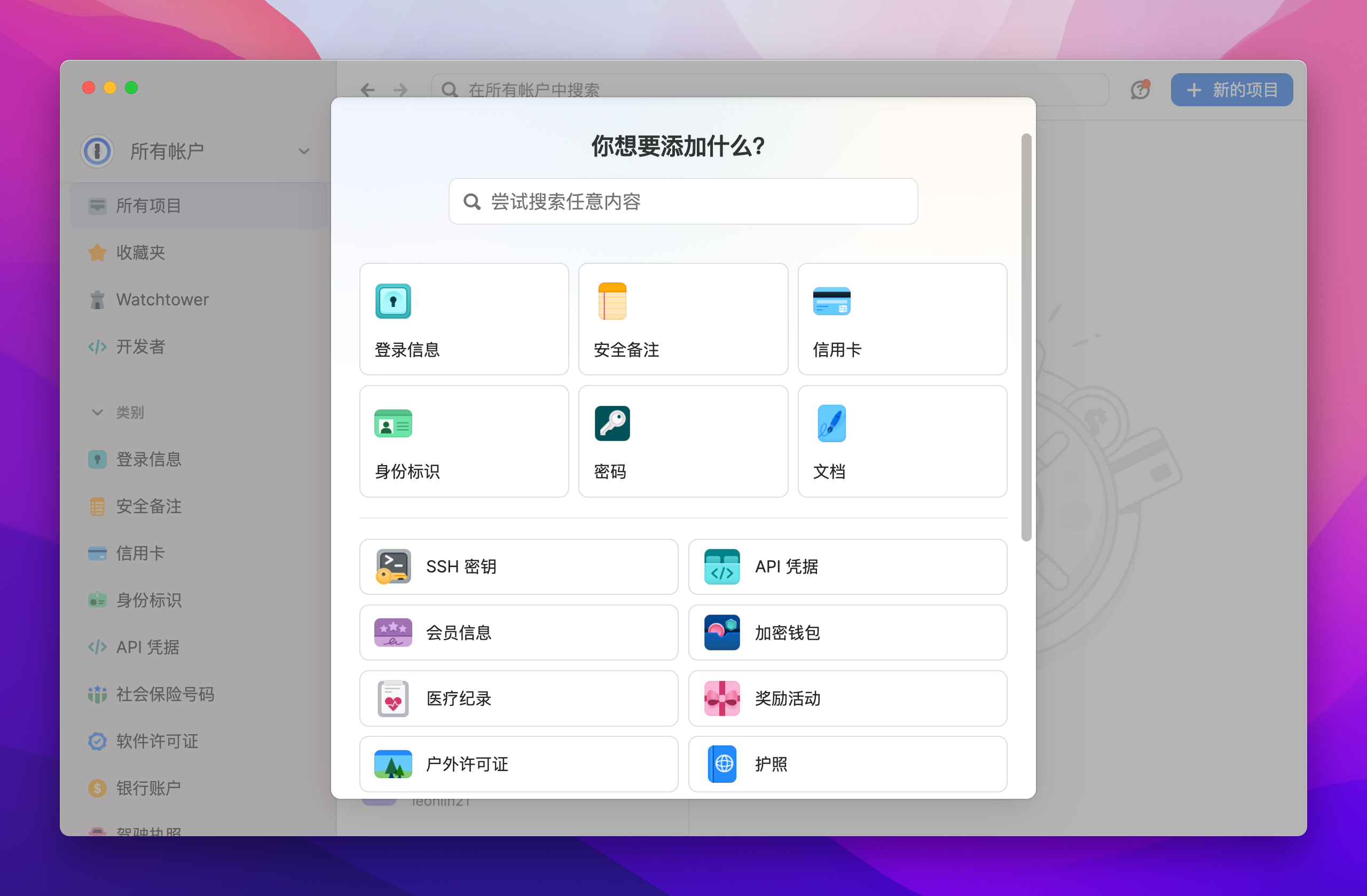
好用的 RSS 订阅工具 Follow
今年的 Follow 颇有一种重铸 RSS 荣光的感觉,不知道还有没有读者也在用这个工具,欢迎分享一下你都订阅了哪些信息源。
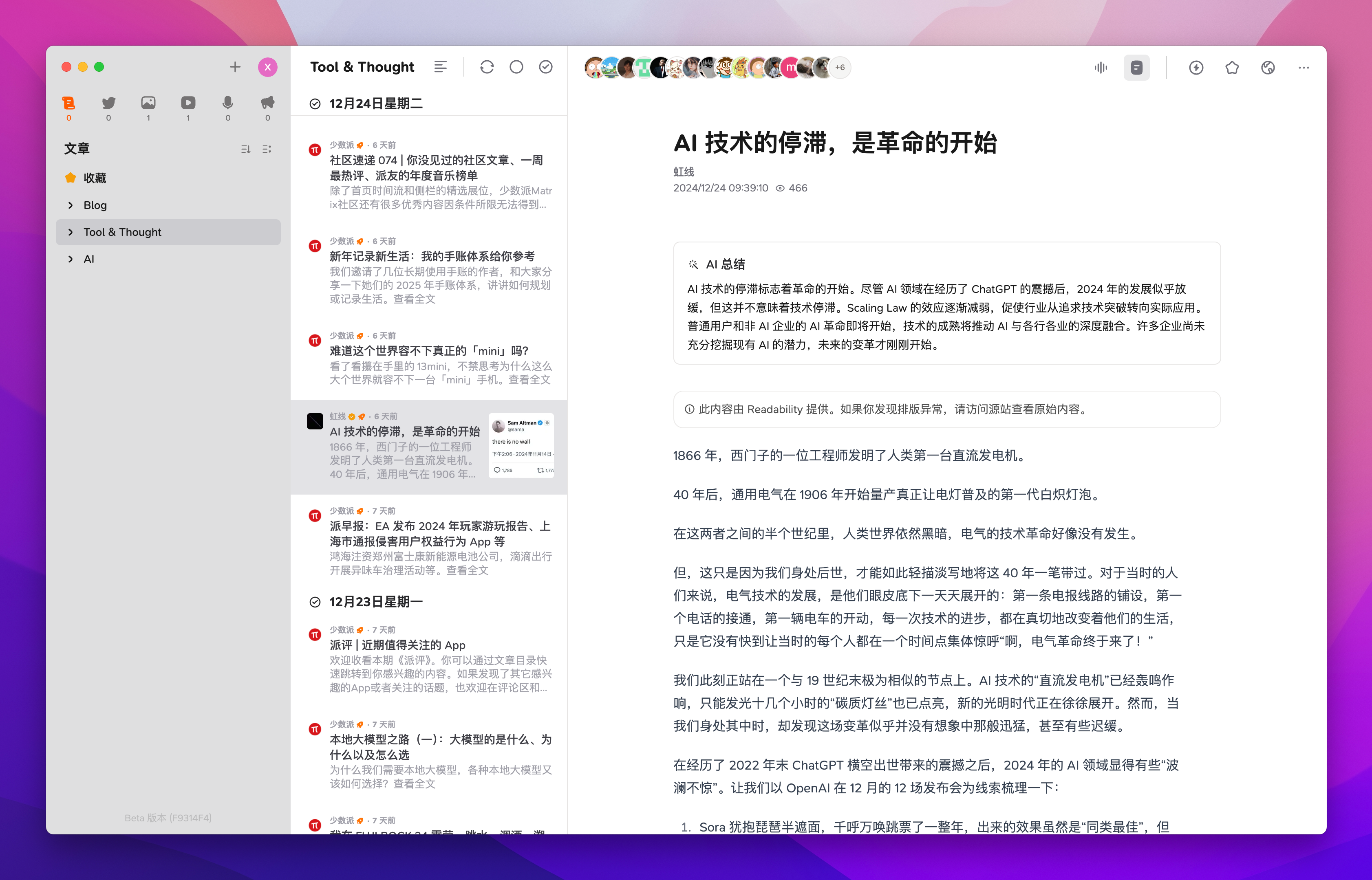
刚好,Follow 可以一键将订阅的文章或者图片收藏到 Readwise 或者 Eagle 中,和我正在用的几款工具不谋而合。
本站所有文章,除非特别说明或标注,均为本站原创发布。转载本文需附上本文链接,未经授权,禁止大篇幅复制、盗用、采集或发布本站内容至其他网站、书籍等各类媒体平台。

